Как улучшить качество звука на Android-смартфоне
Не все смартфоны имеют премиальное качество динамиков или достаточный для вас уровень громкости. Но для того, чтобы улучшить качество звучания вашего смартфона, вам вовсе не обязательно докупать дополнительные аксессуары или (уж тем более) же менять смартфон. Иногда бывает достаточно «поиграться» с различными настройками и попробовать установить пару полезных программ. И вы удивитесь, насколько сильно может измениться (в положительном ключе) качество звука вашего устройства.
Загрузите новое музыкальное приложение
У вас есть возможность заменить приложение, которое вы получили «из коробки» на то, которое имеет больше элементов управления звуком или же попросту более продвинутые алгоритмы работы со звуком. Мы рекомендуем попробовать Poweramp или PlayerPro. Обе программы имеют ворох звуковых настроек и пресетов. К тому же, они поддерживают и все самые популярные форматы воспроизведения мультимедиа-файлов.
Скачать: Poweramp
Скачать: PlayerPro
Используйте усилитель громкости
Иногда все, что вам нужно — это чтобы ваш смартфон звучал погромче. Можно воспользоваться портативной (или даже совсем не портативной) аудиосистемой, а можно усилить громкость выходящего аудиосигнала. В Play Store есть много приложений, которые обладают подобными функциями, но вам стоит помнить, что делаете вы все на свой страх и риск и принудительное повышение громкости динамиков может привести к их поломке. Если же вы не боитесь рисковать, то скачивайте Volume Вooster. А после того, как вы это сделаете, расскажите в нашем чате в Телеграм, «выжили» ли динамики вашего смартфона. Нам будет интересно узнать о вашем опыте использования приложения.
Можно воспользоваться портативной (или даже совсем не портативной) аудиосистемой, а можно усилить громкость выходящего аудиосигнала. В Play Store есть много приложений, которые обладают подобными функциями, но вам стоит помнить, что делаете вы все на свой страх и риск и принудительное повышение громкости динамиков может привести к их поломке. Если же вы не боитесь рисковать, то скачивайте Volume Вooster. А после того, как вы это сделаете, расскажите в нашем чате в Телеграм, «выжили» ли динамики вашего смартфона. Нам будет интересно узнать о вашем опыте использования приложения.
Скачать: Volume Вooster
Установите сторонний эквалайзер
Элементы управления звуком по умолчанию на большинстве телефонов ограничиваются парой-тройкой пунктов, что далеко от совершенства. Важно отметить, что ни одно приложение из списка не сотворит чуда и не заставит ваш дешевый смартфон звучать как высококлассная аудиотехника. Но вот именно правильные настройки эквалайзера помогут выжать максимум из любого устройства. Так что обязательно попробуйте программы подобного толка. Например, Music Volume EQ. Ну а если вам важно «наваливать басы», то установите Bass Booster. Сочный бас вам будет обеспечен.
Так что обязательно попробуйте программы подобного толка. Например, Music Volume EQ. Ну а если вам важно «наваливать басы», то установите Bass Booster. Сочный бас вам будет обеспечен.
Скачать: Music Volume EQ
Скачать: Bass Booster
Почему смартфон работает тихо?
Ну и в конце еще пара советов: динамики смартфона очень часто забиваются пылью и грязью, что ухудшает качество звучания. Но для того, чтобы прочистить их, ни в коем случае не нужно «ковырять» их зубочисткой или продувать феном. Так вы только «загоните» грязь еще дальше. Для очистки воспользуйтесь мягкой кисточкой для рисования (или чем-то похожим) и выметающими движениями удалите всю грязь. Также в некоторых случаях блокировать звук может чехол. Попробуйте вынуть смартфон из него. Возможно, звук станет чуть громче.
Как улучшить качество звука на Android-смартфоне
Все мы любим слушать музыку, снимать или смотреть видео на телефоне. Но часто не получается поделиться с другими любимой композицией или показать смешной ролик товарищу. А все из-за того, что ваш Android-смартфон не может похвастаться громкими динамиками, а вместо красивой мелодии он воспроизводит какой-то писк и треск?
А все из-за того, что ваш Android-смартфон не может похвастаться громкими динамиками, а вместо красивой мелодии он воспроизводит какой-то писк и треск?
Что сделать, чтобы смартфон зазвучал, как Hi-Fi стереосистема? Об этом и пойдет речь ниже.
Увеличение громкости звука телефона
В этом может помочь сторонний (не родной) плеер. Поищите и установите проигрыватель с расширенными возможностями настройки звука. Например, Poweramp имеет 10 полос в эквалайзере, что позволяет не просто увеличить громкость, а настроить звучание под себя.
Еще один 100%-ый способ сделать из небольшого «андроида» настоящую стереосистему — скачать в Google Play приложение Volume+. Приложение имеет раздельные графы настройки звука для Bluetooth гарнитуры, внешних динамиков и для наушников. Также здесь есть эффект «виртуальной комнаты», 20 степеней регулировки звука и 5 полос эквалайзера. Можно скачать как платную, так и бесплатную версию.
Увеличение громкости звонка Андроид
Это можно сделать на любом смартфоне, если более тщательно порыться в настройках.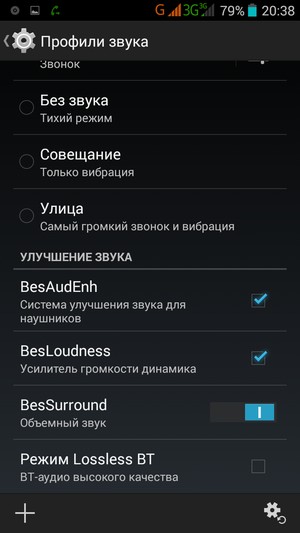 Обычно в пункте «Настройки вызовов» имеется несколько опций, позволяющих сделать звонок более громким. Например, в телефонах Samsung необходимо просто поставить галочку в пункте «Устранение шумов» и «Звонить громче в сумке». В HTC достаточно в настройках «Звук» поставить на максимальное значение громкость уведомления и включить режим «В кармане».
Обычно в пункте «Настройки вызовов» имеется несколько опций, позволяющих сделать звонок более громким. Например, в телефонах Samsung необходимо просто поставить галочку в пункте «Устранение шумов» и «Звонить громче в сумке». В HTC достаточно в настройках «Звук» поставить на максимальное значение громкость уведомления и включить режим «В кармане».
Улучшить качество звука на Android
Увеличение громкости часто сопровождается ухудшением качества звучания. С этим тоже можно бороться. Однако нижеописанный метод работает не на всех аппаратах. Не подходит он и для планшетов, которые не поддерживают функцию телефонного звонка.
Для улучшения звучания необходимо в наборе номера ввести *#*#3646633#*#*. В открывшемся меню Audio выбираем функцию «Normal Mode», а затем «Type=Sph». Меняем Level0 на Level6. После каждого выбора нажимаем Set, чтобы сохранить настройки.
Как улучшить качество звука (2021) – программы (для ПК и телефона)
Как улучшить качество звука на ПК и телефоне с помощью: программ, приложений, стандартных системных утилит и нестандартных способов.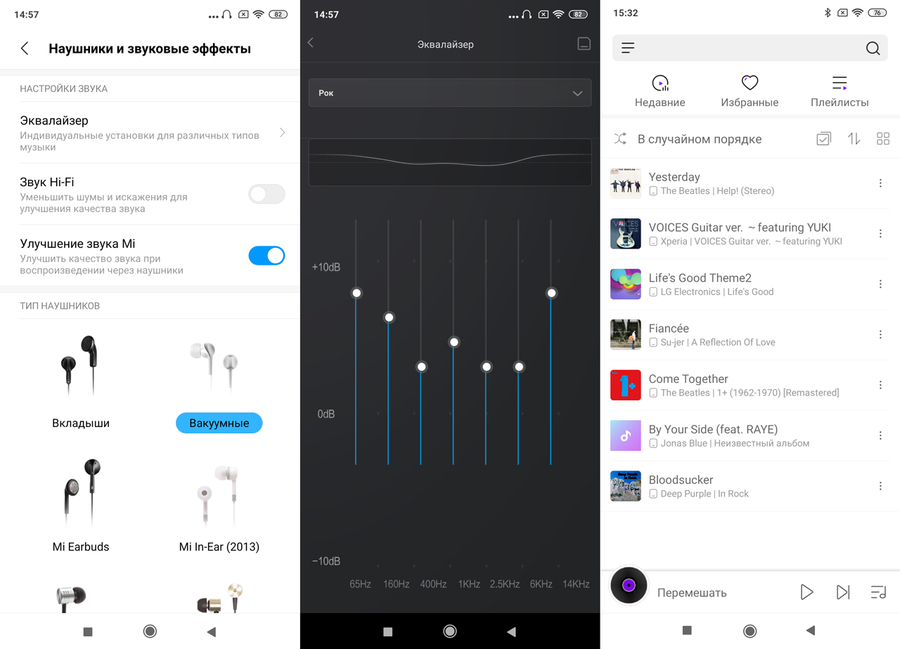 Улучшение звука (в наушниках или же колонках) – это, в основном, стандартные настройки, громкость и эквалайзер. Плюс отдельные программы/приложения для подключения и настройки звука наушников. Также есть и обширные методы физического улучшения звучания наушников.
Улучшение звука (в наушниках или же колонках) – это, в основном, стандартные настройки, громкость и эквалайзер. Плюс отдельные программы/приложения для подключения и настройки звука наушников. Также есть и обширные методы физического улучшения звучания наушников.
🧭 Содержание статьи:Рассмотрим лучшие варианты улучшения звука, простые в реализации и актуальные конкретно под ваше устройство.
- Как улучшить качество звука в наушниках? Главные физические и программные способы ⭐
- Как улучшить звук на компьютере (ПК) и ноутбуке? 🖥️+💻
2.1 Программы улучшения качества звука на компьютере
2.2 Программы для улучшения и настройки качества звука в наушниках
2.3 Фирменные программы для улучшения качества звука в играх
2.4 Программы для подключения к компьютеру и настройки Bluetooth наушников - Как улучшить звук на телефоне — через динамик и в наушниках.
 Системными способами и программами 📳
Системными способами и программами 📳
3.1 Скачать приложения для проводных и беспроводных наушников на Android
3.2 Приложения для улучшения звучания на Айфоне
3.3 Фирменные приложения для управления наушниками - Другие вопросы по улучшению (усилению) звука в наушниках
4.1 Программа для усиления звука в наушниках
4.2 Программа для улучшения качества звука микрофона
4.3 Программа для улучшения звука записи
4.4 Как улучшить качество звука в видео?
⭐ Цены на лучшие беспроводные наушники в 2021 году:
1. Как улучшить качество звука в наушниках?
Допустим, у вас есть любимые наушники, которые с вами уже давно, и вы задумались о том, как улучшить звук в этих наушниках. Вроде бы, и менять не хочется, но что-то уже не устраивает. Есть ли возможность улучшить качество звука наушников (беспроводных или проводных) без кардинальной переделки и перепайки? Конечно, есть. Разберём несколько лучших вариантов.
- Новые амбушюры.

- Другой кабель.
- Более качественный источник.
- Добавление усилителя.
- Переделка корпуса (радикальный способ 🙂 )
- Программные изменения. Ниже рассмотрены для: телефонов и компьютеров.
Теперь попробуем лучше понять, что может дать каждый вариант, и как его вообще реализовать.
Разберем подробно каждый пункт
- Будь то полноразмерные, накладные, вакуумные наушники, у них можно заменить амбушюры. Со вкладышами сложнее, большинство современных моделей не предусматривают амбушюр. Но и тут можно что-то придумать. Как амбушюры могут улучшить звук наушников? Более подробно про все виды амбушюр и их влияние на звук и комфорт – в нашей специализированной статье.
1. Для полноразмерных и накладных в общих чертах разница такова: кожаные, из кожзама и тому подобных материалов улучшают качество баса, увеличивают его количество, сужают сцену, добавляют энергетики. Тканевые, велюровые и из похожих материалов уменьшают количество НЧ, могут сделать бас более «сухим», расширят сцену, могут увеличить детальность на СЧ и ВЧ.
Тканевые, велюровые и из похожих материалов уменьшают количество НЧ, могут сделать бас более «сухим», расширят сцену, могут увеличить детальность на СЧ и ВЧ.
2. Для вакуумных есть свои отличия: силиконовые амбушюры бывают разной плотности и формы (обычные, вытянутые, ёлочки), а есть ещё и пенные варианты. Разные формы силиконовых не сильно влияют на звук, можно выделить момент, что чем глубже плотнее (обязательно и то, и другое) посадка, тем больше баса. Но это очень примерно. Пенные дают более качественную звукоизоляцию и, частично, «выравнивают» звук. Различия тут не очень велики, но попробовать обязательно стоит. - Если наушники со съёмным кабелем, то обязательно стоит попробовать его поменять. Многие говорят, что провод не влияет на звук, но мой личный опыт говорит об обратном. Однако, конечно, ощутить влияние кабеля проще в дорогих и качественных наушниках. Если модель простенькая, значение замены кабеля гораздо ниже. Подробнее о влиянии провода на звук и всех особенностях можно почитать в нашей отдельной статье.

1. Если провод съёмный, достаточно просто подобрать (или заказать) новый кабель с таким же разъёмом. Они в основном стандартные, есть несколько для разных форм-факторов, но не так уж и много.
2. Если же кабель несъёмный, можно, конечно, попробовать перепаять. Но тут нужен соответствующий навык. Я вообще не советовал бы самостоятельно заниматься этим, если раньше не было такого опыта. Особенно не стоит «лезть» в дорогие наушники. Там зачастую есть много не особо очевидных нюансов, не зная которые, очень легко всё сломать. - Возможно, ваши наушники не полностью раскрываются от вашего текущего источника (телефона, простого плеера, ПК и так далее). Если у вас достаточно дорогие наушники, им скорее всего нужен источник лучше, чем телефон. Наушники с высоким сопротивлением (от 64 Ом) в принципе плохо «раскачиваются» обычным телефоном. Не только по громкости, но и по качеству.
1. Если вы слушаете музыку от ПК, всегда есть смысл заменить аудио-карту. Даже, если у вас ноутбук, и замена невозможно, есть внешние звуковые карты, которым достаточно USB-разъёма для работы. Даже для игр и фильмов это часто может быть полезно. Посмотреть интересные варианты аудио-карт можно в соответствующем рейтинге.
Даже, если у вас ноутбук, и замена невозможно, есть внешние звуковые карты, которым достаточно USB-разъёма для работы. Даже для игр и фильмов это часто может быть полезно. Посмотреть интересные варианты аудио-карт можно в соответствующем рейтинге.
2. Если ваш источник – смартфон или простой mp3-плеер, замена его на качественный портативный проигрыватель почти в 100% случаев улучшит звук наушников. Не будет изменений только в том случае, если у вас простенькие наушники. Тут имеет смысл сменить их. Ознакомиться со списком интересных и проверенных плееров можно в нашем ТОП-15. - Можно к имеющемуся источнику добавить усилитель
 Подходящий для себя усилитель вы можете найти в наших рейтингах: стационарных и портативных моделей.
Подходящий для себя усилитель вы можете найти в наших рейтингах: стационарных и портативных моделей. - Если у вас полноразмерные наушники (можно отнести это и к накладным, но «с натяжкой»), их звук может улучшить корпус из другого материала. То есть, переделка чаш. Самостоятельно делать, конечно, не стоит. Мастеров, однако хватает. Обычно они используют качественную древесину с проверенными акустическими свойствами. Стоит отметить, что имеет смысл это только для качественных аудиофильских моделей.
1. Можно переделать корпусы и у «маленьких» наушников : вакуумных и (реже) вкладышей. Тут имеется в виду создание капсюлей по форме ушного канала. Снимаем слепки, отправляем их и наушники в специальную мастерскую и получаем наушники, идеально подходящие под ваши уши. Это уменьшит «утечки», что улучшит звучание наушников. Опять же, логичный ход для дорогих и качественных моделей, ведь такая переделка стоит не копейки.
Если же вы хотите улучшить звук новых наушников, то сначала имеет смысл их прогреть.
О том, как и зачем это делать – наша подробная статья. Кроме того, есть вероятность, что у новой модели есть какие-то особенности посадки. Посмотрите на универсальные советы, как правильно надеть и носить разные виды наушников. Даже такая мелочь иногда может качественно улучшить звук.
2. Как улучшить звук на компьютере (ПК) и ноутбуке?
Стандартными методами на Windows + Программы (скачать)
Программные методы того, как улучшить звук наушников (и не только) на компьютере, проще, реализовать их можно быстрее. Однако, некоторые из них могут (хоть и не обязательно) искажать звук. Давайте разбираться.
- Обновление драйверов. Обычно это имеет смысл делать, когда со звуком реальные проблемы (его нет, прерывания, артефакты) Но иногда простая переустановка драйверов может и улучшить звук наушников на ПК. Более подробно об этом можно почитать в нашей универсальной статье по подключению и настройке наушников к ноутбуку\компьютеру.

1.1 Если аудио-карта стандартная от Realtek, то драйверы можно найти на их официальном сайте. Это же касается и аудио-карт от других производителей: находим их сайт и скачиваем.
1.2 Кроме того, можно использовать ПО для автоматического поиска и обновления драйверов – IObit Driver Booster. - Установка кодеков. В Windows 10 это уже, в общем-то, не нужно, но иногда может иметь смысл. В любом случае, навредит вряд ли. Есть проверенные «паки» кодеков, достаточно их скачать и установить.
- Настройка эквалайзера. Этот метод может сильно улучшить звук наушников на ПК, а может и ухудшить, если увлечься. Эквалайзер есть и в стандартных настройках Windows, и в различных плеерах. Более подробно настройка и особенности разобраны в нашей детальной статье.
- Установка функциональных плееров. Музыкальных и видео. Есть проигрыватели с большим количеством настроек, возможности интеграции ASIO и так далее. Например, AIMP или foobar200 (и плагины к нему).

- Настройка звука стандартными возможностями Windows. Есть немало путей, как улучшить звук в Windows (в том числе, Windows 10) просто обычными настройками.
5.2 Аналогичные настройки есть и в ПО от вашей звуковой карты. Имеются в виду не просто драйверы, а именно программа с настройками. Даже у Realtek есть немало настроек, у других карт – больше.
5.3 В Windows 10, кроме всего прочего, можно улучшить звук (в основном, в фильмах и играх), включив эмуляцию объёмного звука прямо из «трея» около часов.
Включение объёмного звука в Winows 10
⭐ Цены на лучшие проводные наушники в 2021 году:Программы для улучшения качества звука на ПК (скачать)
2.1 Программы улучшения качества звука на компьютере
2.1 Программы улучшения качества звука на компьютере
Колонки и наушники
Программ для улучшения звука на ПК есть немало. Начиная с описанных выше кодеков и плееров. Рассмотрим ещё несколько проверенных вариантов.
Начиная с описанных выше кодеков и плееров. Рассмотрим ещё несколько проверенных вариантов.
- Hear 1.0 — (есть и для MAC) шикарная программа, которая улучшает звук плеера, видео, игр, фильмов и так далее. Фишки: 3D Звук, виртуальный Сабвуфер, улучшение звучания колонок и конечно же отличный эквалайзер.
- DFX Audio Enhancer — простая программка, позволяющая улучшить качество звука отдельно для каждого приложения (проигрыватель, плеер, браузер и т.д.). Довольно простая и удобная. (Настройка для Aimp: «Воспроизведение»-«Устройство» из выпадающего меню выбираем Direct Sound — DFX Speakers, после настраиваем ползунки в DFX.)
- SRS Audio Essentials – хорошая программа для улучшения качества звука музыки и не только. Тут тоже есть настройка 3D, эквалайзера и много других опций. Довольно удобный интерфейс и богатый функционал.
2.2 Программы для улучшения и настройки качества звука в наушниках
2.2 Программы для улучшения и настройки качества звука в наушниках
Скачать программу для улучшения звука в наушниках довольно просто, достаточно знать, где. Но среди них много практически бесполезных. Но есть и несколько проверенных.
Но среди них много практически бесполезных. Но есть и несколько проверенных.
- Breakaway Audio Enhancer — создание качественной, виртуальной звуковой карты на вашем компьютере, что неплохо улучает звук. Основные фишки: возможность выравнивать тихие и громкие звуке на один уровень, множество авто настроек, удобные индикаторы в нижней панели.
- Stereo Tool 8 — многофункциональная программа для обработки аудио и настройки эквалайзера. Можно настроить звук отдельного музыкального файла, интернет радиостанции, преобразование моно в стерео, клипер, компрессор-ограничитель и более 30 других полезных настроек. Программа имеет столько настроек и инструментов, что может удивить даже опытных пользователей.
2.3 Фирменные программы для улучшения качества звука в играх
2.3 Фирменные программы для улучшения качества звука в играх
Подключение и настройка для игровых наушников с микрофоном
Программы для игровых наушников с микрофоном и (опционально) звуком 7.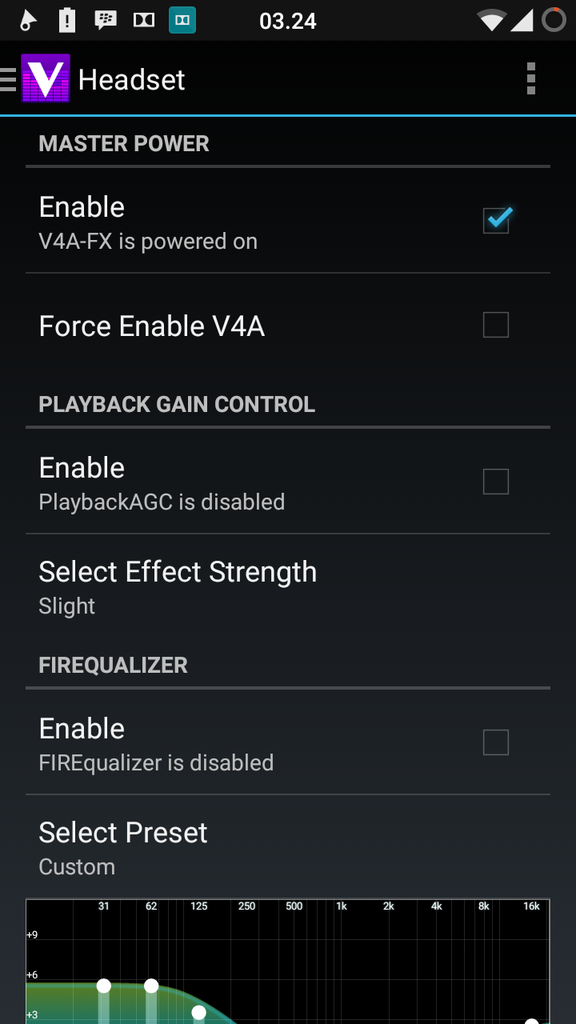 1 есть у большинства популярных производителей геймерских гарнитура. Зачастую без них и не обойтись, ведь в комплекте идёт внешняя звуковая карта с большими возможностями, которые можно настроить под себя. Рассмотрим 3 примера:
1 есть у большинства популярных производителей геймерских гарнитура. Зачастую без них и не обойтись, ведь в комплекте идёт внешняя звуковая карта с большими возможностями, которые можно настроить под себя. Рассмотрим 3 примера:
- HyperX NGenuity – программа от Kingston. В наушниках позволяет настроить минимум опций (громкость динамиков и микрофона).
- Logitech G Hub – более продвинутое ПО. Много настроек (в зависимости от модели): громкость, эквалайзер, микрофон, подсветка, эффекты, объёмный звук и не только.
- Razer Surround 7.1 (отлично улучшает звук в играх) — программа улучающая звучание в наушниках. Основные фишки – создание виртуального звука 7.1, точная настройка аудио сигнала в соответствии с предпочтениями. Особенно круто программа проявляет себя в играх, типа CS-GO и других шутерах.
2.4 Программы для подключения к компьютеру и настройки Bluetooth наушников
2.4 Программы для подключения к компьютеру и настройки Bluetooth наушников
Cкачать
Специальных программ на ПК для блютуз наушников особо нет, да они и не нужны. За исключением фирменных приложений от производителей наушников. Если такая программа есть (можно посмотреть на сайте производителя), то скачиваем и пользуемся. И не стоит забывать, что для подключения Bluetooth наушников у ПК или ноутбука должен быть Bluetooth модуль. Встроенный или внешний.
За исключением фирменных приложений от производителей наушников. Если такая программа есть (можно посмотреть на сайте производителя), то скачиваем и пользуемся. И не стоит забывать, что для подключения Bluetooth наушников у ПК или ноутбука должен быть Bluetooth модуль. Встроенный или внешний.
Для многих игровых моделей (с большим количеством настроек и возможностей) такие программы есть. Правда 95% из этих наушников – проводные. 😉 Об этом – ниже. Чаще всего приложения для настройки Bluetooth наушников есть только для телефонов. Для ПК – это программы для обновления прошивки (как, например, у beyerdynamic) и тому подобное.
С другой стороны для настройки звука блютуз наушников на ПК можно использовать те же программы, которые описаны выше. А для подключения – стандартные средства Windows, описанные, например, в соответствующей статье.
3. Как улучшить звук на телефоне — через динамик и в наушниках
Андроид (Xiaomi, Хонор, Самсунг и др.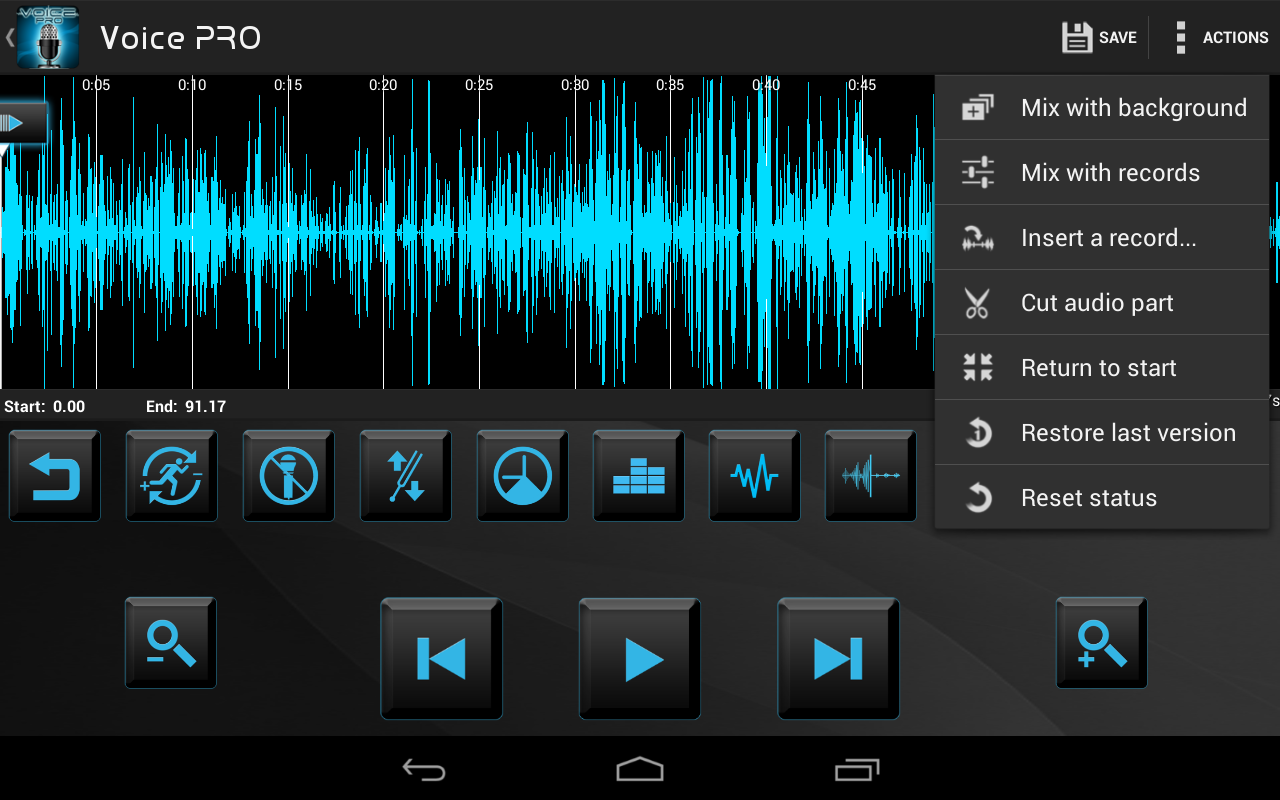 ) и Айфон — стандартными методами и приложения
) и Айфон — стандартными методами и приложения
Улучшить звук на Андроиде и Айфоне можно многими способами. Для этого проще всего использовать стандартные возможности, их в современных версиях ОС довольно много. Или скачать программы для более тонких настроек. Начнём с регулировок по умолчанию.
- Увеличение громкости и др. Зайдите в настройки → звук → здесь в каждом телефоне разные варианты. Кое-где можно увеличить только громкость динамиков и мелодии на различные «события» (звонки, сообщения и т. д.). В некоторых есть функция шумоподавления, режим «в сумке» и тому подобные.
- Программный эквалайзер для Андроид, отдельно присутствует далеко не в каждом смартфоне. Но он есть в каждом стандартом проигрывателе. Найдите его в настройках и выбирайте уже готовый вариант под жанр, либо настройте по своему.
- Инженерное меню. Войти в него не так уж и просто. И я бы не рекомендовал в нем что то менять, если вы не разбираетесь.
 Но, если вы не видите другого варианта, то для каждой модели свой тернистый путь. 🙂
Но, если вы не видите другого варианта, то для каждой модели свой тернистый путь. 🙂
Улучшить звук разговорного динамика на Андроиде – видео
Ниже также рассмотрим приложения для улучшения звука наушников на телефоне. Также рекомендуем ознакомиться со статьёй по настройке эквалайзера – там очень много всего полезного. 😎
Приложения на телефон для наушников — скачать (Android и iPhone)
3.1 Приложения для проводных и беспроводных наушников на Android
3.1 Скачать приложения для проводных и беспроводных наушников на Android
Рассмотрим несколько интересных приложений (на Andrpoid) для настройки и улучшения звука проводных и Bluetooth наушников.
- Headphones Equalizer — одна из лучших программ для настройки эквалайзера для наушников. Можно автоматически выполнить сложную настройку и подстроить звучание под свою модель. Много интересных инструментов.
- Музыка эквалайзер — главная фишка: качественная настройка под любой жанр музыки.
- Музыкальный проигрыватель — очень удобный проигрыватель: встроенный эквалайзер и море интересных функций.
- Увеличение громкости в 1 касание — увеличение звука динамиков на 45% от максимума в 1 касание.
- EQ Music Player — многофункциональный эквалайзер. Позволяет улучшать звук в видео, играх, усиливает басы и так далее.
3.2 Приложения для улучшения звучания на Айфоне
3.2 Приложения для улучшения звучания на Айфоне
Само собой, что и под iOS есть немало приложений для улучшения звучания. Кроме того, у iPhone есть встроенный эквалайзер, который тоже может ощутимо влиять на качество звука. Для повышения громкости можно (но лучше не надо) также использоваться Jailbreak. Об этом подробнее в нашей статье про громкость.
Об этом подробнее в нашей статье про громкость.
3.3 Фирменные приложения для управления наушниками
3.3 Фирменные приложения для управления наушниками
Для подключения и настройки
Фирменных приложений для управления наушниками, улучшения их звука и расширения функционала много. У каждого уважающего себя производителя наушников есть такая разработка. Но, правда, приложение обычно подходит не для всех моделей бренда. Обычно поддерживаются беспроводные наушники с широким функционалом.
У некоторых производителей может быть и 2-3 приложения для разной техники (или даже моделей наушников). Чтобы понять, есть ли для подключения и настойки ваших наушников фирменное приложение, нужно:
- Внимательно изучить коробку и документацию. Даже если всё там написано на английском (или китайском), ищем QR-коды и\или упоминалия Apple Store и Google Play Market.
- Заходим на сайт производителя, ищем информацию там.
 Иногда бывает так, что на коробке и в инструкции нет упоминаний о ПО, а, на самом деле, оно есть. Например, поддержка конкретной модели была добавлена позже. Смотрим на сайте разделы поддержки и загрузок, обычно приложения можно найти там.
Иногда бывает так, что на коробке и в инструкции нет упоминаний о ПО, а, на самом деле, оно есть. Например, поддержка конкретной модели была добавлена позже. Смотрим на сайте разделы поддержки и загрузок, обычно приложения можно найти там. - Пробуем найти по названию бренда в магазине приложений. Смотрим в описании, есть ли поддержка ваших наушников. Конечно, можно скачать и проверить, даже если это не указано. Особенно, если описание короткое и\или «кривое», что иногда бывает.
Перечислять все фирменные приложения смысла (да и возможности) нет. Если у вас наушники от крупного производителя, скорее всего, программа есть. Если говорить о функционале, вариантов много. Может быть только банальная индикация заряда и регулировка громкости, а может быть и тонкая настройка звука и дополнительных функций.
4. Другие вопросы по улучшению (усилению) звука в наушниках
4.1 Программа для усиления звука в наушниках
4.
 1 Программа для усиления звука в наушниках
1 Программа для усиления звука в наушникахНемало подходящих приложений было описано выше. Однако, если вы ищете программу усилитель звука для наушников, приложение, которое может ощутимо увеличить максимальную громкость без особых заморочек, то обратите внимание на:
- Volume Ace Free – удобная и функциональная бесплатная программа для усиления звука наушников. Увеличение громкости выше максимального уровня, настройка, сохранение и выбор времени использования различных профилей и, конечно же, понятный интерфейс.
4.2 Программа для улучшения качества звука микрофона
4.2 Программа для улучшения качества звука микрофона
Для улучшения качества звука микрофона подойдут приложения для звукозаписи. Это уже профессиональные инструменты. Однако, можно просто скачать какой-нибудь хороший диктофон (для телефона или ПК), что уже повысит качество записи.
Кстати, можно просто прикупить поп-фильтр к своему микрофону, если его ещё нет.
Одно это может улучшить звук этого микрофона.
- Adobe Audacity – бесплатная программа для записи и редактирования аудио-файлов. Функционала вполне хватит для улучшения качества записи микрофона. Есть версии для Windows, Mac и Linux
4.3 Как улучшить звук записи (программа)
4.3 Программа для улучшения звука записи
В целом, программа для улучшения качества записи и звука микрофона – это одно и то же. Можно использовать вариант, описанный выше. Либо, если нужны более гибкие настройки, стоит обратить внимание на другое ПО.
- Sound Forge – профессиональная программа для записи звука и её улучшения . Есть много настроек, возможностей редактирования и так далее. Однако, ПО платное. Но все знают, где можно найти бесплатную «пробную» версию. 😉
4.4 Как улучшить качество звука на видео
4.4 Как улучшить качество звука в видео?
Если вы хотите улучшить звук в видео, то логичнее всего скачать качественный видео-плеер и\или набор кодеков. Вариантов много, начиная от хорошо зарекомендовавшего себя в прошлом, но уже не такого актуального сейчас K-Lite Codec Pack.
Вариантов много, начиная от хорошо зарекомендовавшего себя в прошлом, но уже не такого актуального сейчас K-Lite Codec Pack.
- Daum PotPlayer – бесплатный видео-плеер с широким функционалом и высоким качеством воспроизведения видео и аудио. Имеется поддержка всех или почти всех кодеков и гибкие настройки, которые помогут улучить и качество звука, и качество видео.
Как можно улучшить качество звука на Android-смартфоне
Не все смартфоны имеют премиальное качество динамиков или достаточный для вас уровень громкости. Но для того, чтобы улучшить качество звучания вашего смартфона, вам вовсе не обязательно докупать дополнительные аксессуары или (уж тем более) же менять смартфон. Иногда бывает достаточно «поиграться» с различными настройками и попробовать установить пару полезных программ. И вы удивитесь, насколько сильно может измениться (в положительном ключе) качество звука вашего устройства.
Загрузите новое музыкальное приложение
У вас есть возможность заменить приложение, которое вы получили «из коробки» на то, которое имеет больше элементов управления звуком или же попросту более продвинутые алгоритмы работы со звуком. Мы рекомендуем попробовать Poweramp или PlayerPro. Обе программы имеют ворох звуковых настроек и пресетов. К тому же, они поддерживают и все самые популярные форматы воспроизведения мультимедиа-файлов.
Скачать: Poweramp
Скачать: PlayerPro
Используйте усилитель громкости
Иногда все, что вам нужно — это чтобы ваш смартфон звучал погромче. Можно воспользоваться портативной (или даже совсем не портативной) аудиосистемой, а можно усилить громкость выходящего аудиосигнала. В Play Store есть много приложений, которые обладают подобными функциями, но вам стоит помнить, что делаете вы все на свой страх и риск и принудительное повышение громкости динамиков может привести к их поломке. Если же вы не боитесь рисковать, то скачивайте Volume Вooster.
Скачать: Volume Вooster
Установите сторонний эквалайзер
Элементы управления звуком по умолчанию на большинстве телефонов ограничиваются парой-тройкой пунктов, что далеко от совершенства. Важно отметить, что ни одно приложение из списка не сотворит чуда и не заставит ваш дешевый смартфон звучать как высококлассная аудиотехника. Но вот именно правильные настройки эквалайзера помогут выжать максимум из любого устройства. Так что обязательно попробуйте программы подобного толка. Например, Music Volume EQ. Ну а если вам важно «наваливать басы», то установите Bass Booster. Сочный бас вам будет обеспечен.
Скачать: Music Volume EQ
Скачать: Bass Booster
Почему смартфон работает тихо?
Ну и в конце еще пара советов: динамики смартфона очень часто забиваются пылью и грязью, что ухудшает качество звучания. Но для того, чтобы прочистить их, ни в коем случае не нужно «ковырять» их зубочисткой или продувать феном. Так вы только «загоните» грязь еще дальше. Для очистки воспользуйтесь мягкой кисточкой для рисования (или чем-то похожим) и выметающими движениями удалите всю грязь. Также в некоторых случаях блокировать звук может чехол. Попробуйте вынуть смартфон из него. Возможно, звук станет чуть громче.
Для очистки воспользуйтесь мягкой кисточкой для рисования (или чем-то похожим) и выметающими движениями удалите всю грязь. Также в некоторых случаях блокировать звук может чехол. Попробуйте вынуть смартфон из него. Возможно, звук станет чуть громче.
Источник: androidinsider.ru
Как улучшить качество звука на Android-смартфоне?
Некоторым людям жизненно важно, чтобы их смартфон звучал не хуже домашней стереосистемы, и они готовы потратить любые деньги на устройство с продвинутыми аудиочипами. Но если вы не разбираетесь в железе, отвечающем за звук, у вас все равно есть несколько способов сделать прослушивание аудио более комфортным.
Для начала почистите динамик
Если вам стало казаться, что смартфон играет хуже обычного, снимите крышку и хорошенько прочистите решетку динамика от пыли. Такие проблемы со звуком, как дребезжание на высоких частотах и хрип, вызваны именно загрязнением устройства.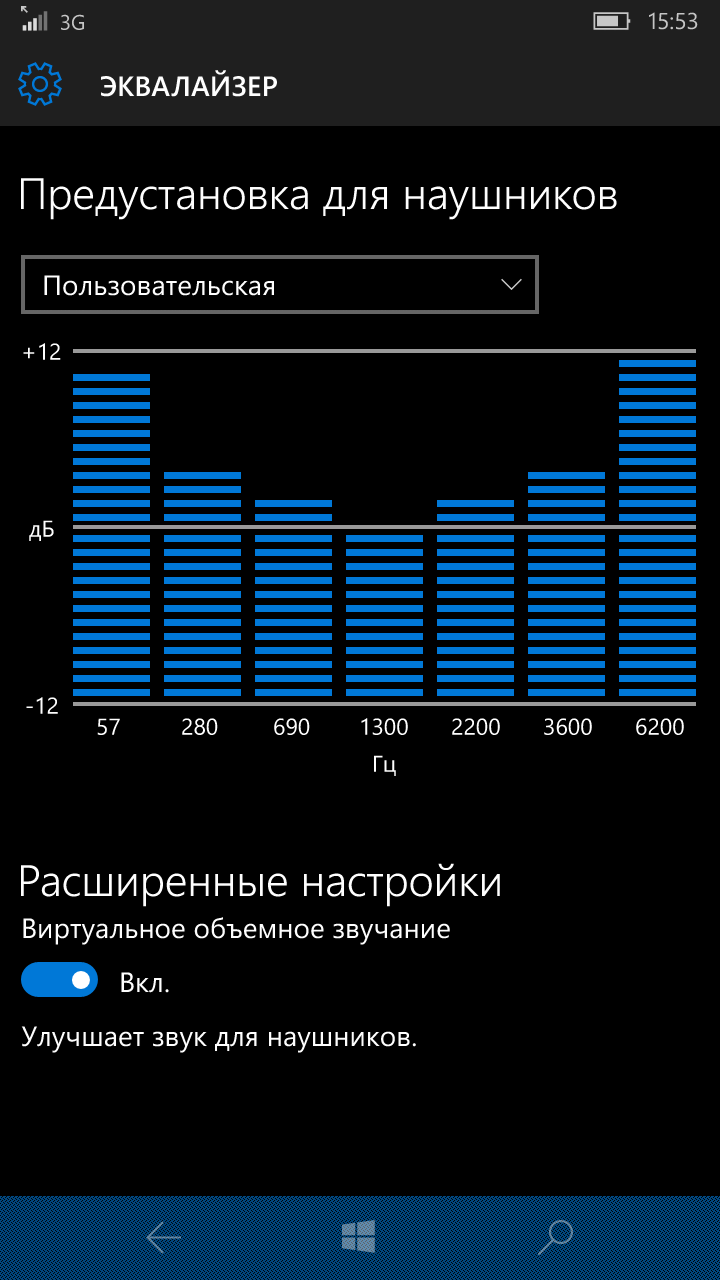
Попробуйте разные музыкальные плееры
Настройки родного плеера, как правило, немногочисленны. Расширенные опции можно найти только на смартфонах Xperia. Однако под Android написаны уже сотни плееров, лучшие из них – Poweramp, VLC Media Player и Stellio Player. Выбирайте любой и пробуйте. Все они имеют удобный интерфейс, различные варианты воспроизведения (по тегам, папкам, названию трека, имени исполнителя). Каждая программа по-своему работает с аппаратной частью смартфона, поэтому и звук будет отличаться. В настройках вы сможете установить комфортный уровень частот или выбрать один из пресетов, рассчитанный на определенный музыкальный жанр.
Скачайте эквалайзер
Настройки плеера годятся только для прослушивания музыки. Но еще есть отдельные эквалайзеры, настройка которых отразится на всем звучании смартфона: при входящих звонках, уведомлениях, голосовом чате и т.д. Эквалайзер предлагает множество расширенных настроек, и это лучший способ изменить качество звука. Наиболее популярные – Equalizer FX (минималистичный с 12 пресетами), Equalizer Bass Boost (сосредоточен на низких частотах и объемном звуке) и Precise Volume (способен повысить предельный уровень громкости). Все они бесплатны.
Наиболее популярные – Equalizer FX (минималистичный с 12 пресетами), Equalizer Bass Boost (сосредоточен на низких частотах и объемном звуке) и Precise Volume (способен повысить предельный уровень громкости). Все они бесплатны.
Снимите чехол
Разумеется, чехол необходим, ведь вы не хотите видеть, как день за днем дисплей покрывается сетью мелких царапин. Однако неудачно подобранные чехлы (особенно книжки и флип-кейсы) закрывают динамики, из-за этого звук кажется глухим и нечетким. Чехол можно снять на время прослушивания музыки, главное – не забыть потом надеть его обратно.
Купите качественные наушники
Те, кто говорят, что все вставные и внутриканальные наушники звучат одинаково паршиво, просто не пробовали качественных изделий. На самом деле, хорошие наушники-затычки способны выдавать весьма неплохой диапазон частот, у них есть звукоизоляция, а с правильными настройками эквалайзера они будут просто творить чудеса.
Получите права суперпользователя
Root-права дадут вам доступ к скрытым настройкам смартфона, которыми в обычном режиме вы не можете пользоваться.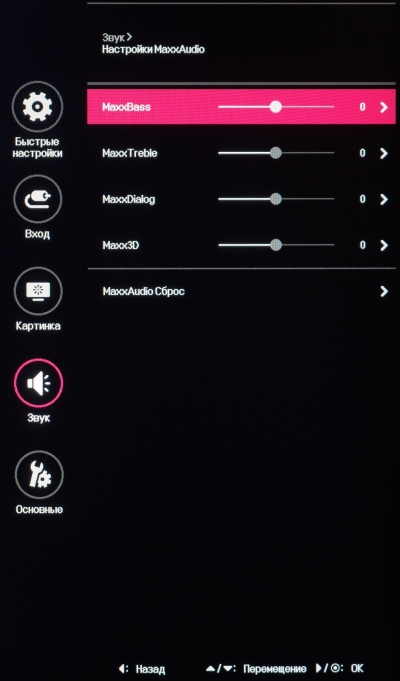 Они затрагивают как изменения в операционной системе, так и управление железом.
Они затрагивают как изменения в операционной системе, так и управление железом.
Как получить привилегии суперпользователя, зависит от модели вашего устройства. Эта операция требует определенных технических познаний и навыков программирования. Если вы не уверены в своих силах, лучше поручить эту задачу специалисту.
После получения root-прав вы сможете устанавливать на ваш смартфон приложения, которые не были доступны ранее, например, DSP Manager. Эта программа имеет отдельные настройки для всех источников звука, включая наушники. С ее помощью вы сможете отрегулировать низкие частоты (проблемное место большинства недорогих Android’ов), компрессию, а также добавить эффект концертного зала – объемное звучание с имитацией эха.
Помимо DSP Manager, на рутованное устройство подойдут приложения Beats Audio и Viper4AndroidFX. Оба являются мощными инструментами для работы со звуком.
7 лучших приложений Volume Booster для вашего телефона Android
Android отлично подходит для просмотра фильмов и ТВ, а также для прослушивания музыки и подкастов. Но есть одна проблема — многие телефоны Android не достаточно громкие.
Но есть одна проблема — многие телефоны Android не достаточно громкие.
Так что ты можешь сделать? В этом кратком руководстве мы покажем вам лучшие приложения для повышения громкости и другие инструменты для увеличения громкости на вашем Android-устройстве.
Android Volume Booster Apps: Осторожно!
Если вы хотите найти лучшее приложение для увеличения громкости для Android, вам стоит начать поиск в Play Store. Это приводит к десяткам результатов, состоящих из приложений с одинаковыми именами, отличных рейтингов и огромного количества загрузок.
Но вот проблема: мы изо всех сил пытались заставить их работать.
Конечно, ваш пробег может отличаться. Возможно, определенные приложения работают на определенных устройствах. Но мы все равно не будем их рекомендовать.
«Усилители громкости» — это категория, которая привлекает множество спамовых или нежелательных приложений.
, Все бесплатные, которые мы тестировали, были перегружены навязчивой рекламой.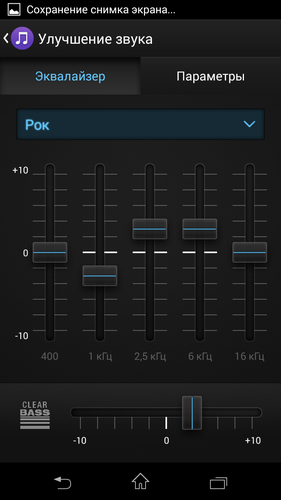
У некоторых была реклама, которая появлялась после каждого нажатия на интерфейс. У других была реклама, которая появлялась поверх других приложений, которые мы использовали. Пара даже показала полноэкранные видеоролики со звуком. Это последнее, что вы хотите, когда вы добились максимума громкости.
Давайте сосредоточимся на приложениях, которые действительно работают.
1. Эквалайзер
Как правило, эквалайзеры являются лучшим вариантом для улучшения качества звука. Они делают ваш телефон громче, и вы можете использовать ползунки частоты, чтобы приручить любое искажение, которое может проявиться как побочный эффект. Эквалайзер с простым названием так же хорош и прост в использовании, как вы найдете.
С эквалайзером вы можете выбрать один из 11 предустановленных звуковых профилей. Если вы обновитесь до платной версии, вы также можете создать свою собственную. Ударь Мощность кнопка в правом верхнем углу, чтобы активировать Усилитель звука. Вы также можете использовать Усиление басов здесь — здорово, если у вас есть качественные наушники, хотя это может выявить ограничения динамиков вашего телефона.
Скачать: Эквалайзер (бесплатная, премиум версия доступна)
2. Эквалайзер FX
Это приложение покрывает аналогичную эквалайзеру землю с одним существенным отличием: оно работает с Google Play Music. Многие сторонние аудиоприложения не работают с потоковыми службами или, по крайней мере, оплачиваются отдельно. Там нет такой проблемы с FX; он работает автоматически как стандартно, так и бесплатно.
Последствия вкладка имеет Усиление басов а также Усилитель громкости параметры, которые помогут улучшить громкость динамиков вашего телефона.
Скачать: Эквалайзер FX (бесплатно)
3. Точный объем
Precise Volume — это комплексное приложение, которое предлагает что-то для всех. Есть эквалайзер с функцией усилителя звука. Вы также получаете пресеты, которые активируются при вставке наушников, и вы можете устанавливать собственные уровни громкости для разных приложений.
,
Наша любимая функция — тезка приложения. Он заменяет стандартную 15-ступенчатую регулировку громкости Android альтернативой на 100 шагов. Это дает наилучший контроль над тем, насколько громким вы хотите, чтобы ваш телефон был.
Скачать: Точный объем (бесплатная, премиум-версия доступна)
4. VLC для Android
Если ваши проблемы с низкой громкостью ограничены музыкой и фильмами, то установка VLC — это быстрое решение.
Популярный медиаплеер позволяет усилить звук на 200 процентов, хотя найти его немного сложно. Во-первых, вам может понадобиться Настройки> Видео> Аудио-буст включить увеличение громкости.
Теперь, когда вы начинаете воспроизводить ваши медиа, нажмите настройки кнопку и выберите Эквалайзер значок. Вам будет предложено сохранить новый Эквалайзер пресет, хотя вам не нужно этого делать.
В следующем диалоговом окне найдите горизонтальный ползунок вверху и перетащите его вправо, чтобы увеличить уровень звука. Когда вы выходите, у вас есть возможность снова сохранить изменения.
В отличие от рабочего стола, VLC на Android отлично подходит как для музыки, так и для фильмов. Если вы храните много контента локально на вашем устройстве, это может быть хорошим решением для вас.
Скачать: VLC для Android (бесплатно)
5. MX Player
Только для видео, MX Player также может увеличить звук ваших фильмов на 200 процентов по сравнению с уровнем, который обычно позволяет ваш телефон. Он прост в использовании благодаря элементам управления, основанным на жестах, но сначала вам нужно его настроить.
Идти к Настройки> Аудио и установите флажок с надписью Увеличение громкости. Далее перейдите к Настройки> Декодер и выберите коробку HW + декодер (локальный).
Теперь начните воспроизводить видео. Проведите пальцем вверх по экрану, чтобы увеличить громкость. Значение 15 приведет вас к максимальному уровню громкости вашего телефона. Продолжайте смахивать, и вы можете увеличить его еще на 15 пунктов. Громкость возвращается к нормальной, когда вы выходите из приложения.
Скачать: MX Player (бесплатно)
6. Подкаст наркоман
Подкасты могут быть особой проблемой, даже на телефонах с приличными динамиками. Многие из них не записаны профессионально, поэтому у них не очень хорошее качество звука, и зачастую они тише, чем хотелось бы.
Множество лучших приложений для подкастов
есть варианты, которые могут помочь. Мы рекомендуем Podcast Addict, потому что он не только имеет настройку увеличения громкости, но также имеет встроенный эквалайзер. Это позволяет настроить звук в ваших любимых подкастах, чтобы подчеркнуть голоса при смягчении музыки или шума аудитории.
Это может быть более эффективным, чем просто сделать всю запись громче.
Скачать: Подкаст наркоман (бесплатно)
7. Viper4Android
Намного проще увеличить громкость, если вы рутировали свой Android-телефон или планшет. Он открывает вам возможность использовать такие приложения, как Viper4Android, потрясающий (и невероятно мощный) аудио инструмент.
В магазине Play есть неофициальная версия Viper4Android для устройств без полномочий root. Но для достижения наилучших результатов установите его в качестве корневого приложения, через Xposed Framework или в качестве одного из лучших модулей Magisk.
,
После установки вы можете активировать экстра громкий режим, который запускается из незначительный в крайность уровни силы. Вы также можете использовать Оптимизация динамика инструмент, чтобы получить наилучшее качество звука из встроенных динамиков вашего телефона.
А еще лучше, вам не нужно соглашаться на один подход для всех. Вы также можете использовать различные настройки для увеличения громкости в наушниках или динамиках Bluetooth.
Скачать: Viper4Android (бесплатно)
Другие способы увеличить громкость Android
Если вы все еще не довольны тем, насколько громкими могут быть динамики вашего телефона, есть другие способы настройки громкости на Android
,
Во-первых, убедитесь, что вы знаете, где находятся динамики, и держите их в чистоте. В большинстве чехлов для телефонов есть небольшие вырезы для динамиков, которые со временем могут легко забиться пылью.
Несколько акустических трюков могут творить чудеса. Размещение телефона в большом стакане усилит звук. Если у вас нет одного из них под рукой, попробуйте установить телефон рядом с твердой поверхностью, чтобы отклонить его в своем направлении.
Кроме того, если у вашего телефона есть динамик вдоль нижнего края, обхватите его рукой, чтобы направить звук на себя.
Наконец, помните, что динамики смартфона естественно ограничены. Почти любой внешний динамик, даже маленький, будет лучше, чем встроенный. Посмотрите наш путеводитель по лучшим дешевым динамикам Bluetooth
найти свою идеальную пару
Прошивка андроид 4.4 2 громкость звука телефон. Улучшение звука на гаджетах с ОС Android
5 . Нас интересует 2 значения:
7 . Сохраняем наши изменения, перезагружаем Android, получаем удовольствие от увеличившегося звука.06 марта 2017 года.
Расскажу историю на своем примере, после приобретения планшета Acer iconia one 8 b1-850 работающего на ОС Android 5.1 был неприятно удручен тем что динамик воспроизведения был слишком тихим как в наушниках, так и на выходе музыки в окружающую обстановку. Перелопатив кучу сайтов в интернете и прочитав отзывы об устройстве на маркете понял, что более 90% людей зря грешат на само устройство и динамики с микрофонами.
Фишка заключается в том, что на базовой настройке устройства, производитель выставляет специально заниженные параметры звучания тех или иных медиа-выводящих и принимающих динамиков и микрофонов.
По каким причинам все это делается мне не ведомо, возможно, чтобы не травмировать барабанные перепонки, а может быть они по рождению своему проживают в очень тихих и райских спокойных местах где все говорят в пол голоса и громкие звуки считаются признаком дурного тона. Тем не менее я подробно и пошагово объясню, как увеличить звук на полифоническом динамике без хрипоты и шумов. Как поднять чувствительность микрофона или увеличить звук в наушниках.
Если стандартная регулировка громкости через качельку громкости не помогает, не нужно скачивать разные программки для усиления звука, инженерное меню нам поможет решить проблему. Для начала разберемся что такое инженерное меню — скрытый от посторонних глаз раздел для посвященных которые знают и понимают толк в разработке ПО.
Инженерное меню можно вызвать с помощью набора кода на вашем устройстве *#*#3646633#*#* и *#*#54298#*#*. Это коды исключительно для устройств, работающих на базе процессора MediaTek.
Если же после набора вышеописанных кодов ничего не происходит, не переживайте. Самым действенным и альтернативным способом вызова инженерного меню являются простые программки, весящие не более 3-4 мегабайт которые можно скачать по этим ссылкам.
Итак: скачав и установив одно из вышеописанных приложений, запускаем его.
1. Normal Mode (обычный режим).
2. Headset Mode (наушники).
3. LouadSpeaker Mode (громкая связь).
4. Headset_LoudSpeaker Mode (режим гарнитуры).
5. Speech Enhancement (речь).
В первой строке под названием Type любого из разделов есть несколько подкатегорий:
. Sip: настройка звонков через интернет (непонятно).
. Mic: увеличение или уменьшение чувствительности микрофона.
. Sph: слуховой динамик.
. Sph3: второй слуховой динамик (есть не во всех смартфонах).
. Sid: настройка эха, рекомендуем не трогать этот параметр.
. Media: уровень громкости мультимедиа.
. Ring: громкость входящего вызова.
. FMR: настройка радио-звука.
В зависимости от потребностей и целей нужно выбрать интересующий раздел и внести определенные изменения. Например, вас плохо слышит собеседник, нужно настроить микрофон:
1. Выберите раздел Mic и Level (уровень, шаг кнопкой качельки громкости, например, 10).
2. В поле Value is 0-255 укажите цифру больше стандартной и нажмите Set.
3. Появится окно с надписью Setting success — все прошло нормально.
В нашем случае 184 было заменено на 220, и микрофон действительно стал чувствительнее на максимальной громкости, даже пришлось потом поставь стоковое значение.
Следующий пример — нужно увеличить громкость разговорного динамика:
1. Выбираем раздел Sph.
2. Выбираем уровень (здесь их обычно 6, от тихого к самому громкому). Как правило, регулируют самый высокий уровень, то есть Level 6.
3. В поле Value is 0-160 введите значение от 140 до 160 и нажмите Set.
Последний пример: чтобы увеличить громкость уведомлений, выберите раздел Ring и нужный уровень, пропишите максимально допустимое значение и нажмите Set.
Если вас интересует настройка и увеличение громкости при использовании наушников или громкой связи, зайдите в соответствующий раздел и произведите аналогичные настройки.
Хочу обратить ваше внимание на то, что на некоторых устройствах выставление параметров до предела от 0 до 160 не рекомендуется т.к. полифонический динамик, не рассчитанный на такую громкость начинает хрипеть, поэтому придерживайтесь параметра на 5 или 10 единиц ниже максимального значения.
И последнее самое важное предупреждение: Если вы решили экспериментировать и лезете туда куда не нужно, вы можете дать необратимый сбой системе. Конечно же ваше устройство придется перепрошивать если вы совершили необдуманные действия. Все на ваш страх и риск Господа.
Что сделать, чтобы смартфон зазвучал, как Pioneer TS WX610A ? Об этом и пойдет речь ниже.
Увеличение громкости звука телефона
В этом может помочь сторонний (не родной) плеер. Поищите и установите проигрыватель с расширенными возможностями настройки звука. Например, Poweramp имеет 10 полос в эквалайзере, что позволяет не просто увеличить громкость, а настроить звучание под себя.
Еще один 100%-ый способ сделать из небольшого «андроида» настоящий Pioneer DEH 4600BT – скачать в Google Play приложение Volume+. Приложение имеет раздельные графы настройки звука для Bluetooth гарнитуры, внешних динамиков и для наушников. Также здесь есть эффект «виртуальной комнаты», 20 степеней регулировки звука и 5 полос эквалайзера. Можно скачать как платную, так и бесплатную версию.
Увеличение громкости звонка Андроид
Это можно сделать на любом смартфоне, если более тщательно порыться в настройках. Обычно в пункте «Настройки вызовов» имеется несколько опций, позволяющих сделать звонок более громким. Например, в телефонах Samsung необходимо просто поставить галочку в пункте «Устранение шумов» и «Звонить громче в сумке». В HTC достаточно в настройках «Звук» поставить на максимальное значение громкость уведомления и включить режим «В кармане».
Улучшить качество звука на Android
Увеличение громкости часто сопровождается ухудшением качества звучания. С этим тоже можно бороться. Однако нижеописанный метод работает не на всех аппаратах. Не подходит он и для планшетов, которые не поддерживают функцию телефонного звонка.
Если вам не хватает громкости на смартфоне или планшете, то вы всегда можете это исправить. Помимо стандартных настроек существует еще одна небольшая хитрость, о которой мы расскажем в этом посте.
И так, чтобы увеличить максимальную громкость на своем Андроиде , вы должны проникнуть в корневую папку, а это означает, что предварительно нужно получить root-права. Как только вы выполните это условие, на девайс нужно установить проводник (если он до сих пор не установлен). Советуем вам воспользоваться приложением, которое носит название . Теперь ваш смартфон/планшет готов к увеличению громкости. Отметьте себе, что перегибать палку в этом случае не стоит, ведь вы можете повредить как свой девайс, так и нанести ущерб здоровью.
Чтобы увеличить громкость динамика, вы должны найти папку /system/etc на девайсе и промотать весь список до файла mixer_paths.xml . Открыв файл в ES Note Editor , необходимо найти список , а в нем выбрать подпункт «RX7 Digital Volume» value=»88″ . Отредактируйте имеющееся значение, изменив 88 на любое другое число. Лучше всего, чтобы новый показатель не превышал 95.
Что касается наушников, то тут дела обстоят примерно также, за исключением того, что имеются правый и левый каналы. Переходим к , находим «HPHL Volume» value=»15″ и «HPHR Volume» value=»15″ , меняем 15 на любое другое значение, которое не превышает 25. Чтобы сохранить все изменения, нажимаем на стрелочку в левой верхней части экрана.
Теперь вы можете установить ползунок громкости на отметке 75%. Имея столь серьезный запас, вы будете комфортно слушать любимую музыку даже в самых шумных местах.
Как улучшить звук на вашем телефоне Android
Несмотря на то, что в наши дни все больше людей обращаются к смартфонам для прослушивания музыки, подавляющему большинству телефонов Android по-прежнему не хватает мощных динамиков, способных воспроизводить качественный звук. Как пользователь, вы можете сделать несколько вещей, чтобы улучшить качество звука и громкость вашего телефона. Вот несколько способов улучшить качество звука на телефоне Android.
1. Обратите внимание на расположение динамиков вашего телефона
В зависимости от модели телефона размещение динамиков может значительно отличаться.У огромного количества телефонов динамики внизу, но есть Android-устройства с фронтальными динамиками, в то время как у других есть свои динамики на задней панели телефона внизу.
Важно знать, где расположены динамики вашего телефона, поэтому внимательно осматривайте свой телефон, пока не сможете определить их положение. После того, как вы его найдете, расположите телефон таким образом, чтобы он не загораживал решетки, чтобы звук шел беспрепятственно и с максимально возможным качеством.
Кроме того, было бы неплохо снять защитный чехол перед воспроизведением музыки. Это гарантирует, что звук, исходящий из телефона, не будет заблокирован.
2. Тщательно очистите динамики
Очистка динамиков телефона — еще один способ избежать ухудшения качества звука. Наиболее эффективным является использование сжатого воздуха для выдувания частиц пыли из решеток. В качестве более дешевой альтернативы вы можете использовать старую зубную щетку, чтобы вычерпать все пятнышки, которые могли проскользнуть внутрь небольших отверстий.
Чистку динамиков следует проводить регулярно, чтобы они оставались в первозданном состоянии.
3. Изучите настройки звука вашего телефона более подробно
В зависимости от вашего телефона производитель мог встроить некоторые дополнительные функции управления звуком.
Например, в Samsung Galaxy S9 + было включено несколько дополнительных параметров звука. Пользователи могут получить к ним доступ, перейдя в «Настройки -> Звук и вибрация -> Дополнительно -> Качество звука и эффекты».Здесь вы найдете функцию Equalizef с несколькими предустановками, а также возможность создать собственный.
Кроме того, в некоторых телефонах есть функция Dolby Atmos, которую можно включать и выключать.
Имейте в виду, что эти параметры могут отсутствовать на других устройствах, предлагаемых отдельными производителями.
4. Загрузите приложение Volume Booster для своего телефона
По-прежнему вас не устраивает громкость вашего телефона? Вы можете установить приложение для увеличения громкости из магазина Google Play.
Один из них — Super Volume Booster. Это простое, но эффективное приложение, которое дает ощутимые результаты. Его можно загрузить и использовать бесплатно, но вам придется заплатить определенную сумму, чтобы убрать всплывающую то тут, то там рекламу.
Следует иметь в виду, что продолжительное использование приложений такого типа может оказать вредное воздействие на ваши динамики, поэтому рекомендуется использовать этот метод с осторожностью, если вообще.
5. Переключитесь на приложение для лучшего воспроизведения музыки со встроенным эквалайзером
Используете ли вы музыкальный проигрыватель вашего телефона по умолчанию при воспроизведении списка воспроизведения? Если да, вам следует поискать лучшее музыкальное приложение, особенно со встроенной функцией эквалайзера.
Например,Poweramp имеет собственный встроенный эквалайзер и предлагает достаточно функций для усиления звука. Приложение может похвастаться множеством других функций, включая такие параметры воспроизведения, как воспроизведение без пауз или плавное затухание. Он также предлагает виджеты, редактирование тегов и множество других параметров настройки.
Вы также можете установить отдельное приложение эквалайзера. Например, Music Volume EQ предлагает пятиполосный музыкальный эквалайзер и девять предустановок эквалайзера на выбор, а также эффект усиления басов.Разработчики обещают, что приложение должно хорошо работать с большинством аудиоплееров, так что попробовать определенно стоит.
6. Поиграйте с настройками приложения для потоковой передачи музыки
Если вы не из тех, кто хранит свою музыкальную библиотеку на телефоне, есть способ улучшить звук с помощью приложения для потоковой передачи музыки.
Примечание : мы используем Spotify для потоковой передачи музыки, но аналогичные настройки должны быть доступны в альтернативных приложениях, таких как Apple Music или YouTube Music Premium.
В Spotify просто перейдите в «Настройки» и прокрутите вниз, пока не найдете параметр «Уровень громкости». Оттуда вы можете увеличить звук с нормального до громкого. Продолжайте прокручивать вниз, пока не дойдете до параметра «Эквалайзер» (в разделе «Качество музыки»). Включите эту опцию, поскольку она выключена по умолчанию, и начните возиться с ползунками, чтобы создать конфигурацию, которая, по вашему мнению, звучит лучше всего. Или вы можете выбрать одну из предустановок.
В этом же разделе вы также можете изменить качество потоковой передачи, для которого установлено значение «Автоматически».Приложения для потоковой передачи музыки, такие как Spotify, обычно транслируют аудио в самом низком качестве, чтобы защитить пользователей с меньшими тарифными планами. Однако у вас есть возможность установить качество потоковой передачи на Нормальное, Высокое или Очень высокое. Просто убедитесь, что ваш смартфон подключен к Wi-Fi, прежде чем пытаться изменить эти настройки.
7. Подключите пару наушников
Простой и удобный способ усилить звук в телефоне — это подключить наушники. Наушники будут творить чудеса, усиливая звук вашего устройства, чего нельзя добиться с помощью одних динамиков даже с установленными дополнительными эквалайзером и приложениями для увеличения громкости.
8. Используйте динамик Bluetooth
Если вам не хочется носить наушники, подключение телефона к динамику Bluetooth — это лучшее, что может усилить звуковые возможности вашего смартфона.
Вот список некоторых из лучших умных динамиков, представленных на рынке прямо сейчас, на случай, если вы хотите приобрести их самостоятельно.
Теперь, когда вы знаете, как усилить звук на своем Android-устройстве, возможно, вам также захочется узнать, как получить новую музыку на свое устройство. В этом случае мы рекомендуем прочитать наш список лучших бесплатных приложений для загрузки музыки для Android.
Связанный:
Александра АричиАлександра увлечена мобильными технологиями, и ее часто можно найти за смартфоном какой-нибудь малоизвестной компании. Она начала свою карьеру в технической журналистике в 2013 году, проработав несколько лет учительницей в средней школе. Постоянно движимая любопытством, Александра любит знать, как все устроено, и делиться этими знаниями со всеми.
Эта статья полезна? да Нет
Сделайте звук ваших наушников на Android намного лучше с помощью Wavelet
Приложения или моды, которые значительно улучшают качество звука вашего устройства Android, часто требуют корневого доступа, но это не относится к Wavelet, приложению, разработанному старшим членом XDA pittvandewitt.Хотя приложение предназначено в первую очередь для наушников, я обнаружил, что его преимущества распространяются на динамики телефона и даже стереосистему моего автомобиля через Bluetooth.
Функции вейвлета
Основные функции вейвлета, упомянутые в сопроводительной ветке форума XDA, следующие:
- Вы можете использовать AutoEq для приведения наушников в соответствие со стандартом Harman. График отображает примененную компенсацию.
- Существует 9-полосный графический эквалайзер, который вы можете использовать для точной настройки результата или настройки, когда ваши наушники не отображаются в базе данных.
- Раздел эффектов предлагает такие эффекты, как усиление низких частот, виртуализация и реверберация. Также есть опция настройки баса, чтобы придать вашим битам дополнительный удар или уменьшить басы, если вы не бас-гитарист.
- Внизу вы можете найти регуляторы усиления. Существует ограничитель, позволяющий уменьшить динамический диапазон, и функция баланса каналов, когда вы обнаружите, что один канал играет слишком громко или вы просто хотите уменьшить общую выходную громкость.
Для легкого для понимания объяснения функций, включая режим Legacy, AutoEq, графический эквалайзер, усиление низких частот, реверберацию, виртуализатор, тюнер низких частот, лимитер и баланс каналов, настоятельно рекомендуется ознакомиться с руководством по вейвлетам на GitHub.Для целей этой статьи я обобщу руководство и предоставлю соответствующие скриншоты. Устаревший режим, AutoEq, графический эквалайзер и баланс каналов входят в стандартную комплектацию, в то время как для разблокировки эффектов тюнера реверберации, виртуализатора и баса потребуется покупка в приложении на сумму 5,49 доллара США.
Устаревший режим
Устаревший режим — это режим с ограниченной функциональностью, обеспечивающий максимальную совместимость. В зависимости от реализации аудиофреймворка производителя вашего устройства, он должен работать с большинством музыкальных приложений, которые предустановлены на вашем телефоне.Примеры приложений, с которыми он должен быть совместим, включают Tidal, YouTube, Soundcloud, Qobuz, Neutron и PowerAmp.
Большинство основных музыкальных приложений, таких как Spotify, YouTube Music, Shuttle, Phonograph и Google Play Music, открывают свои собственные глобальные аудиосеансы, которые Wavelet автоматически использует, поэтому для них вам не понадобится устаревший режим (поэтому он отключен по умолчанию ). По моему опыту, приложение SiriusXM для Android также работает без устаревшего режима. Ниже приведен пример того, как работает устаревший режим: в Google Play Music (который, как я уже упоминал, не требует устаревшего режима, как показано на левом снимке экрана), функции реверберации и ограничителя отключены (правый снимок экрана).
AutoEq: основа оптимизации наушников Wavelet
Основа способности Wavelet оптимизировать эквализацию для ваших конкретных наушников — это база данных из более чем 2300 звуковых профилей, адаптированных для конкретных брендов, опубликованная в GitHub разработчиком по имени jaakkopasanen (если GitHub не на вашем родном языке вы можете узнать больше об этой базе данных на Medium или Reddit). Хотя мои наушники представляют собой дешевый набор USB-C, не распознаваемый базой данных AutoEq, для целей этой статьи я выбрал профиль Harman Kardon NC.Как только вы начнете вводить текст в поле поиска (первый снимок экрана), появится список профилей наушников (второй снимок экрана), и вы увидите его оптимизированный график AutoEq (третий снимок экрана).
Когда мы спросили Питтвандевитта, чем эта функция может заинтересовать обычного пользователя, он сказал следующее:
«Большинство аудиофилов стремятся получить звук, который воспроизводит их звук как можно более правдиво. Для этого вам понадобится подходящая звуковая установка. Если эта настройка будет нейтральной, я не думаю, что каждый аудиофил одобрил бы AutoEq или эквализацию в целом, поскольку обработка сигнала может привести к слышимым искажениям.
Но во многих случаях настройки не очень нейтральны. Например, есть «домашний звук», который применяют некоторые аудиокомпании, чтобы клиенты знали, что они слушают наушники Sennheiser или Beyerdynamic, и это лишь некоторые из них. И, к сожалению, есть много наушников, которые просто не обладают такими хорошими характеристиками. Это приводит к искажению тональности.
В большинстве случаев AutoEq предлагает отличное решение этой проблемы путем корректировки частотной характеристики в соответствии с целевым значением Harman.Эта цель считается нейтральной и разработана для обеспечения стандарта, демонстрирующего, как наушники имитируют хорошие динамики в хорошей (акустической) комнате. Нейтральная звуковая подпись оказывается наиболее ценной звуковой подписью для наушников. На мой взгляд, преимущества скорректированной частотной характеристики намного больше, чем (неслышных) искажений, которые она сопровождает. Особенно при использовании устройства Android, а не полноразмерного звукового стека.
Я думаю, что большинство пользователей, которые перед покупкой изучили звучание их наушников, осознают проблему, которую я только что описал.Если вы один из этих людей или заботитесь о качестве звука в целом, Wavelet, несомненно, может быть очень полезен. И было бы здорово, если бы приложению удалось познакомить новых людей с настройкой звука в целом ».
Графический эквалайзер
Wavelet поставляется с 9-полосным графическим эквалайзером, который можно использовать в случае, если ваши наушники не указаны в базе данных AutoEq или по какой-то причине вы хотите дополнительно настроить оптимизацию звука. Он включает в себя ряд предустановок (первый снимок экрана ниже), таких как Flat, Bass Boost, Treble Boost, Loudness и Vocal boost (второй снимок экрана показывает, как выглядит кривая эквалайзера Vocal Boost) среди других.Если ни одна из предустановок вас не устраивает, вы можете нажать на «Личные» внизу списка и настроить каждую полосу вручную (третий и четвертый снимки экрана).
Реверберация
Как упоминалось в руководстве на GitHub, реверберация имитирует эффект звуковых волн, отражающихся от стен из комнаты, в которой вы бы слушали. Например, даже если вы слушаете в своей спальне, вы можете заставить музыка звучит так, как будто ее играют в большом зале. На первом снимке экрана ниже вы можете увидеть стандартную «Маленькую комнату» — когда вы нажимаете на предустановку, появляется полный список (второй снимок экрана).
Virtualizer
При стереофоническом прослушивании виртуализация создает впечатление, что динамики расположены дальше друг от друга, когда вы перемещаете шкалу выше.
НЧ-тюнер
НЧ-тюнер позволяет более точно усиливать или ослаблять низкие частоты, позволяя ограничить эффект полосами частот ниже порогового (частота среза) по вашему выбору и установить положительное (усиление) или отрицательное (понижение) ) значение после прироста.
Limiter
У вас есть плейлист, в котором песни проигрываются с разной громкостью? Это обычное дело в таких приложениях, как YouTube Music и Google Play Music, и в каждой песне могут быть неприятные скачки громкости.Функция лимитера позволяет выровнять аудиопоток с помощью 5 различных настроек: время атаки (сколько миллисекунд до срабатывания лимитера), время затухания (как долго эффект активен), соотношение (сила эффекта), порог (насколько громко будет вы позволяете громкости достигать до активации лимитера), и пост-усиление (что позволяет вам компенсировать изменения громкости, вызванные настройками соотношения и порога).
Баланс каналов
Баланс каналов позволяет отрегулировать левый и правый каналы, чтобы компенсировать невозможность сидения в центре вашей акустической системы, или когда ваши правые и левые наушники имеют разные значения импеданса, или по любой другой причине есть левый -правильный дисбаланс в вашем аудиопотоке.
Оптимизация звука без рута в Wavelet
Для большинства модов оптимизации звука здесь, на XDA, требуется рут, который, в свою очередь, обычно требует разблокированного загрузчика. Однако, как показывает Wavelet, можно добиться отличных результатов на стандартной установке без корней. Когда мы спросили Питтвандевитта, как приложение достигает этого, он в основном сказал, что у Google уже есть необходимые библиотеки программного обеспечения, доступные в стандартной версии Android, и большинство из них появилось со времен Gingerbread. Однако он упомянул одну ключевую библиотеку под названием DynamicsProcessing, которая является относительно новой.Следовательно, в ветке форумов XDA упоминается, что для приложения требуется Android 9.0 Pie или новее. Поскольку я еще не успел рутировать свой Pixel 3 (и, вероятно, не скоро), мне особенно понравилась эта функция.
За время работы с Wavelet, использующим приложения Google Play Music, YouTube Music, Spotify и SiriusXM на наушниках, динамиках телефона и автомобильной стереосистеме Bluetooth, я обнаружил, что эти оптимизации оказались весьма эффективными. Раньше я использовал некоторые из наиболее популярных модов, требующих root-доступа, доступных на наших форумах на телефонах с пользовательскими ПЗУ, но Wavelet было проще в использовании и обычно более эффективно для улучшения качества звука моего телефона.Я также обнаружил, что профессиональный ключ за 5,49 доллара (покупка в приложении) стоит своих денег. Кроме того, я нашел руководство GitHub очень полезным и отчасти простым для понимания, хотя, если у вас возникнут дополнительные вопросы, вы, вероятно, найдете ответы в ветке форумов XDA.
10 лучших приложений-эквалайзеров для Android для улучшения звука
Эти бесплатные приложения-эквалайзеры для Android работают как эквалайзер и усилитель звука.
Большинство аудиофилов и обычных слушателей музыки заинтересованы в настройке звука из телефонов Thor на различных частотных уровнях.Настройки эквалайзера по умолчанию на большинстве смартфонов ограничены. Многие музыкальные приложения имеют встроенные настройки эквалайзера, а беспроводные наушники поставляются с дополнительным приложением для настройки эквалайзера гарнитуры. Но ни одно приложение не работает в масштабе всей системы или не может должным образом усилить басы и звук.
Хорошее приложение для настраиваемого эквалайзера может настроить нужное количество низких и высоких частот и улучшить звук при прослушивании музыки через динамик телефона, беспроводные динамики и наушники.
Какие самые лучшие бесплатные приложения для эквалайзера для Android?
Это бесплатное приложение эквалайзера для Android может улучшить качество звука и усилить басы или звук.
Эквалайзер и усилитель басов
Цена: бесплатно с рекламой
Эквалайзер и усилитель низких частот включают пятиполосный эквалайзер, 22 предустановки эквалайзера и усилитель низких частот. После установки вы увидите на телефоне приложение под названием Bass EQ, но оно не только регулирует уровень низких частот. Это красивое приложение позволяет регулировать громкость до 15 различных уровней, усиливать басы с помощью 12 настроек и изменять виртуализацию звука. Вы можете эквализовать пять каналов от 60 Гц до 14 кГц.Основные элементы управления выглядят как циферблаты на физической панели управления эквалайзером.
Он работает с большинством музыкальных плееров, видеоплееров и FM-радио и даже имеет красивую графику, которая движется вместе с музыкой. Последние обновления утверждают, что телефон обеспечивает объемный звук . В бесплатной версии есть реклама, так что если вы не против, это хороший выбор. В версии Pro есть дополнительная функция, позволяющая сохранять предустановки на будущее.
AnEQ
Цена: бесплатно с рекламой
AnEQ — это базовое приложение WQ, которое позволяет управлять ползунком по пяти каналам.Кнопка в верхнем левом углу позволяет вам включать и выключать это приложение, и вы получаете десять предустановок, которые позволяют погрузиться прямо в музыку. Если вам просто нужны базовые элементы управления без чего-то необычного, это приложение для вас. Пользователи могут создавать и хранить собственные предустановки эквалайзера для переключения разных профилей прослушивания для разных приложений. Приложение EQ работает в фоновом режиме и обрабатывает общий аудиовыход, поэтому вы не заметите разный звук в разных приложениях.
Music Volume EQ
Цена: Бесплатно с рекламой / предложениями IAP
Music Volume EQ — одно из самых популярных приложений для усиления басов.Это похоже на профессиональную деку, которую вы найдете в студии, благодаря ползункам, которые выглядят как настоящие кнопки. Это приложение добавляет общий регулятор усиления с индикатором, который меняет цвет с зеленого на красный, когда он загорается, как настоящий на профессиональном эквалайзере. Поставляется со стандартным пятиканальным эквалайзером; девять предустановок эквалайзера, усиление низких частот и настройки виртуализатора 3D.
На удивление, он хорошо работает для увеличения громкости, усиления звука усилителя и усилителя громкости видео. Пользователи могут устанавливать уровни громкости других приложений, не выходя из приложения и используя виджет на главном экране.Разработчик даже добавляет некоторые дополнительные возможности, такие как звуковой спектр и живые обои.
Viper4Android
Лучший эквалайзер и усилитель звука для Root
Цена: бесплатно с рекламой / предложениями IAP
Если вы искали приложение для усиления звука, вы, вероятно, слышали о Viper4Android, который известен как лучший эквалайзер. для android. К сожалению, звук Viper недоступен в Google Play и работает только для пользователей root. Поскольку для него требуется доступ на уровне системы, он может предлагать больше возможностей управления и настроек, чем обычные приложения эквалайзера.Есть десятиполосный эквалайзер, множество предустановок и настроек, компрессор FET, эффекты, оптимизация динамиков и многое другое. Кроме того, ViPER Fidelity Control обеспечивает четкость и четкость басов. Пользователи, у которых есть аудионаушники высокого разрешения, также могут воспользоваться преимуществами технологии Headphone Surround + и ( VHS + ).
Viper4Android немного сложно установить на некоторые устройства, но он часто входит в состав множества пользовательских ПЗУ. Если вы опытный пользователь, у которого есть опыт установки или прошивки файлов, это не должно быть проблемой.
Эквалайзер Ultra
Цена: Бесплатно / Предложения IAP
Ранее известный как плагин Audio DSP и EQ, Audio DSP может обеспечить громкие басы на вашем телефоне. Это дает вам контроль над более чем 10 полосами с помощью ряда кнопок ползунка. Вы также получаете усиление низких и высоких частот с помощью ползунка ширины стереозвука для большего контроля над наушниками или наушниками-вкладышами. В платной версии добавлены функции Crossfading, Speed & Tempo Controls и 3D Surround Audio Enhancer для песен, которые вы воспроизводите на своем смартфоне.
PowerAmp
Цена: 15-дневная пробная версия / 4,99 доллара США
PowerAmp — это немного серьезнее для истинных поклонников музыки. Это отличный музыкальный проигрыватель с 10-полосными ползунками, встроенными регуляторами тембра и множеством предустановок. Приложение поддерживает множество звуковых форматов и включает DSP. Poweramp также может обрабатывать музыку высокого разрешения с 64-битной обработкой для усиления звука. Внизу экрана два круглых регулятора регулируют низкие и высокие частоты. Пользователи могут выбирать между светлой или темной темой и применять сторонние скины.
PowerAmp имеет таймер, который автоматически отключает музыку, если вы пытаетесь заснуть. Он также может переходить от одной песни к другой без тишины между треками. Именно эти мелочи отличают PowerAmp от других приложений для эквалайзера Android. К сожалению, это платное приложение, хотя вы можете попробовать все функции бесплатно в течение 15 дней.
Эквалайзер
Подобно стандартному эквалайзеру Google Play, это приложение эквалайзера включает пятиканальные элементы управления и предустановки.Что отличает это приложение от других, так это совместимость с другими продуктами Google. Это приложение накладывается на стандартный музыкальный проигрыватель Android и другие проигрыватели для дополнительного удобства. Несмотря на то, что это выглядит довольно просто, вы получите аудиосэмплер для проверки настроек эквалайзера, усиления низких частот, виртуализации, пресетов реверберации и многих дополнительных функций. Он также работает как с проводными, так и с Bluetooth-гарнитурами A2DP, а также с потоковыми музыкальными приложениями, такими как Pandora, Spotify и т. Д.
Sound Booster для Android
Цена: бесплатно с рекламой / предложениями IAP
Super Volume Booster — самый простой способ усилить звук. громкость устройства, а также работает как усилитель низких частот.Для тех из вас, кто любит громко брать свой смартфон на улицу; пожалуйста, постарайтесь никого не беспокоить и не веселиться с друзьями. Когда вы активируете приложение, телефон звонит громче, воспроизводит музыку или видео на максимальной громкости.
Пользователи, похоже, довольны результатом, хотя многие предлагают повозиться с другими настройками. Он утверждает, что увеличивает звук на 15-30%, в зависимости от вашего устройства. В целом, это достойный усилитель звука для Android, который также работает на некорневых устройствах.
Neutralizer
Цена: бесплатно / 5 долларов США
Это один из новых звуковых эквалайзеров для Android, который выводит настройку звука на совершенно новый уровень. В отличие от других приложений музыкального эквалайзера, где вы настраиваете эквалайзер самостоятельно, Neutralizer автоматически делает это на основе создания личного звукового профиля. Во время начальной настройки вам дается тест нейтрализатора, чтобы прослушать различные частоты и установить уровень желаемой мощности. После этого будет создана пользовательская предустановка эквалайзера для динамиков вашего телефона или наушников, которые вы носите.
Это отличное приложение эквалайзера для людей с нарушением слуха, которое может фактически восстановить звук для лучшего качества звука. Тест определяет частотный диапазон сигнала, тракт усиления, частотную характеристику динамика и психоакустику.
Flat Equalizer
Цена: Бесплатно с рекламой / предложениями IAP
Flat Eq — хороший графический эквалайзер для Android, улучшающий качество музыки на вашем телефоне. На первый взгляд он кажется очень минималистичным, но на удивление точно работает практически с любым музыкальным и видеоплеером.Он имеет множество предустановленных типов эквалайзера, таких как классический, танцевальный, плоский, фолк, тяжелый металл, хип-хоп, джаз, поп, рок, для быстрого выбора звука, который вы предпочитаете. Он также предлагает пятиполосный эквалайзер для создания собственных предустановок эквалайзера. Также присутствуют все остальные необходимые спецэффекты и эффекты.
Будем надеяться, что указанное выше приложение эквалайзера для Android улучшит звук на вашем смартфоне или планшете и улучшит качество прослушивания. Тем не менее, если вас не устраивает звук, вы можете попробовать прошить какое-нибудь собственное ядро или мод для усиления звука, что требует дополнительных знаний.
14 лучших приложений-эквалайзеров для Android в 2021 году (улучшение качества звука)
Вы музыковед? Тогда вы должны слушать музыку на своем телефоне. Но большинству телефонов Android не хватает надлежащего усилителя низких частот в своих музыкальных проигрывателях, и, следовательно, вам понадобятся лучших приложений для эквалайзера для Android. Бас играет важную роль в музыке, так как он относится к тонам низкой высоты и колеблется от 16 до 256 Гц. Бас играет множество музыкальных ролей.
телефонов Android с Android 5.0 и выше поставляются со встроенным пятиполосным эквалайзером, который можно отрегулировать для достижения правильного воздействия низких частот на музыку и звук, но часто это не дает удовлетворительных результатов. Таким образом, на сцену выходит приложений эквалайзера . В этом блоге мы подробно рассмотрим такие приложения.
Какие лучшие приложения-эквалайзеры для Android в 2021 году
Ниже в этой статье описаны плюсы и минусы 13 лучших приложений эквалайзера , доступных для усиления басов звуковой системы вашего телефона Android, а также для нормализации звука.
1. Эквалайзер FX
Приложение эквалайзера имеет простой пользовательский интерфейс. Он состоит из трех основных разделов, а именно — эквалайзера, эффектов и профилей.
Плюсы :
- Это приложение для усиления басов способно улучшить общее качество звука вашей системы и тем самым улучшить качество прослушивания музыки на любом носителе.
- Функция виджета на главном экране, упрощающая настройку конфигурации.
- Имеется двенадцать предустановок с возможностью настройки.
- Включается мгновенно, когда вы включаете музыку, а также выключается вместе с музыкой.
- Это приложение может действовать как эквалайзер и усилитель низких частот.
- Он также виртуализирует аудиоканалы и увеличивает громкость.
- Это одно из лучших приложений эквалайзера для работы с такими приложениями, как Pandora, Spotify и другими.
Минусы:
- Это приложение содержит рекламу, которая временами может быть немного утомительной.
Загрузить сейчас
2. Нейтрализовать
Это отличное приложение для людей с нарушением слуха. Это приложение представляет собой обычный эквалайзер. На самом деле он восстанавливает звук системы, а не искажает его.
Параметры, которые на самом деле учитываются для лучшего качества звука, — это цифровое преобразование, частотный диапазон сигнала, тракт усиления, частотная характеристика динамиков и психоакустика.Поэтому нейтрализатор проверяет способность слышать в основных частотных диапазонах, чтобы соответствующим образом настроить эквалайзер системы. Еще один плюс этого приложения, благодаря которому оно вошло в список лучших эквалайзеров для Android, заключается в том, что для него не требуется много разрешений на телефоне.
Плюсы
- Это приложение эквалайзера для Android улучшает качество звука как в динамиках, так и в наушниках.
Минусы
- Это приложение не является полностью бесплатным, так как для его использования необходимо совершать внутриигровые покупки.
- Кроме того, это приложение эквалайзера для Android может не работать полностью на всех устройствах из-за ограничений, накладываемых некоторыми телефонами на сторонние приложения.
Загрузить сейчас
3. Эквалайзер громкости музыки — Эквалайзер и усилитель
Это, пожалуй, один из лучших эквалайзеров и бустеров, доступных в городе. Вот его основные плюсы и минусы.
Плюсы:
- Включает стандартный пятиполосный эквалайзер вместе с девятью предустановками эквалайзера.
- Возможности регулировки громкости, усиления низких частот и повышения громкости просто невероятны.
- Приложение хорошо работает с большинством видео- и аудиоплееров.
- Если темы приложений также являются вашим приоритетом, вы не будете разочарованы, поскольку этот эквалайзер Android 10 предлагает вам две захватывающие темы.
Минусы:
- Он поддерживает не всех плееров и не будет работать со всем, что вы хотите использовать
Загрузить сейчас
4.Усилитель басов и эквалайзер
Это одно из самых популярных приложений эквалайзера среди меломанов по всему миру. Вот несколько плюсов и минусов его использования.
Плюсы:
- Здесь вы получаете десять предустановленных эквалайзеров
- На выбор предлагается 16 ярких и ярких тем.
- Установить и использовать приложение очень просто
- Работает практически со всеми музыкальными и видеоплеерами
- Это один из лучших эквалайзеров Android для получения эффекта стереозвука на вашем телефоне.
Минусы:
- Содержит небольшую рекламу, которая может вас беспокоить
- Не имеет всех высококлассных функций, доступных в большинстве других приложений.
5. Усилитель музыкального плеера с эквалайзером
Это приложение позиционирует себя как лучший универсальный музыкальный проигрыватель. Вот плюсы и минусы его использования.
Плюсы:
- Имеет десять предустановок профессионального звука на основе жанров
- Здесь вы можете сохранять и редактировать свои собственные пресеты
- Имеет систему очередей, которая позволяет заранее подготовить контрольный список.
- Содержит режим фонового воспроизведения, чтобы вы могли слушать свои любимые треки, используя другие приложения.
- Это один из тех редких и лучших музыкальных плееров для Android с эквалайзером, который позволяет редактировать метаданные саундтреков из самого приложения.
Минусы:
- Иногда очень быстро воспроизводит треки и искажает звук
6. Мобильный музыкальный эквалайзер Beans
Вот еще одно приложение для музыкального эквалайзера, которое сделает ваши любимые саундтреки еще лучше. Ниже мы подробно рассмотрим плюсы и минусы этого приложения.
Плюсы
- Содержит 10 предустановок и 5-полосный контроллер эквалайзера.
- Обладает усилением низких частот и режимом виртуализатора для лучшего качества звука через наушники.
- Он поставляется с ярлыками уведомлений и возможностью сохранения пользовательских предустановок.
- Этот телефонный эквалайзер предлагает виджет 4 * 4, и его можно использовать бесплатно.
Минусы
- Это приложение с рекламной поддержкой, которое может раздражать вас рекламой.
7. Вейвлет
Вы любите слушать музыку через наушники? Если да, то это один из лучших эквалайзеров для наушников, которые вы можете использовать.Обсудим его плюсы и минусы.
Плюсы
- Имеет 9-полосный графический эквалайзер, улучшающий качество звука.
- Содержит усилитель низких частот для любимых вами битов.
- Он поставляется с столь необходимыми опциями реверберации и виртуализатора.
- Это приложение музыкального эквалайзера позволяет удалить ненужный резонанс с помощью тюнера низких частот.
Минусы
- Немного искажает музыку, если вы увеличиваете громкость более 50% в эквалайзере громкости.
8. Музыкальный проигрыватель
Это также один из лучших музыкальных плееров и эквалайзеров Android 10. Ниже перечислены плюсы, которые делают его любимцем музыкофилов, и некоторые недостатки этого приложения.
Плюсы
- Позволяет просматривать по музыкальному жанру.
- Коллекция элегантных тем.
- Поставляется с 5-полосным эквалайзером.
- В приложении вы также получаете настройки виртуализатора и реверберации.
- Приложение поддерживает несколько языков и позволяет делиться песнями на всех основных платформах социальных сетей.
Минусы
- Пользовательский интерфейс немного сложен для начинающих пользователей.
- Иногда при использовании этого приложения вы можете столкнуться с небольшими сбоями.
9. Плоский эквалайзер — усилитель басов и усилитель громкости
Это также одно из лучших приложений-эквалайзеров для Android, доступных в игровом магазине.У него есть несколько плюсов и несколько минусов. Они здесь.
Плюсы:
- Минималистичный и плоский интерфейс, соответствующий материальному дизайну Google
- Имеет эффекты усиления низких частот, усиления громкости и усиления громкости.
- Приложение регулярно обновляется
Минусы:
- Иногда качество низких частот немного падает
10. Музыкальный эквалайзер
Это приложение поднимает ваш опыт выравнивания на ступеньку выше благодаря своим удивительным функциям.Здесь я перечисляю его плюсы и минусы.
Плюсы:
- Имеет режим виртуализации для улучшения результатов с наушниками
- Содержит ярлык уведомлений для быстрого доступа
- Отлично работает со всеми разрешениями экрана
Минусы:
- Иногда немного борется с вкладкой Samsung и потоковыми сервисами
11. Эквалайзер — усиление низких частот
Это еще один выбор среди лучших приложений для эквалайзера , поскольку пользовательский интерфейс прост и достаточно привлекателен для пользователей, чтобы им было удобно пользоваться.Это приложение способно улучшить общее впечатление от прослушивания, настроив звуковой эффект в соответствии с жанром музыки.
Плюсы
- Имеет пятиполосный эквалайзер с возможностью усиления низких частот.
- Это не просто приложение для усиления басов для Android , оно может повысить общую громкость на устройствах Android 4.4+.
- Это приложение также может добавлять визуальные эффекты, эффекты объемного звука 3D и многое другое.
- Есть десять предустановленных предустановок с возможностью настройки.
Минусы
- Это приложение содержит рекламу.
- В этом приложении также есть предложения о покупке внутри приложения для доступа ко всем функциям.
12. Музыкальный эквалайзер — усилитель низких частот и усилитель громкости
Это приложение снова стало отличным выбором в качестве приложения для усиления басов для Android благодаря впечатляющему дизайну материалов и красочным темам. В этом приложении есть пятнадцать тем.
Плюсы
- Это приложение совместимо как с наушниками, так и с динамиками вашего телефона.
- Это приложение может считаться одним из лучших приложений-эквалайзеров для Android благодаря своим отличным функциям, таким как наличие пятиполосных эквалайзеров с десятью предустановками.
- Это приложение также способно нормализовать звуковой эффект в соответствии с требованиями слушателя, а также добавлять эффекты объемного звука.
Минусы
- Приложение содержит рекламу, которая может испортить впечатление пользователя.
13.10-полосный эквалайзер
Это приложение для усиления басов способно улучшить полное качество звука вашего устройства и дает вам свободу настраивать и изменять звук в соответствии с вашими предпочтениями. Это приложение можно загрузить бесплатно, оно применимо даже к наушникам и динамикам.
Плюсы
- Имеет встроенный музыкальный проигрыватель, который можно воспроизводить в фоновом режиме. 10-полосный эквалайзер
- доступен вместе с пользовательскими предустановками.
- Позволяет настроить громкость, низкие и высокие частоты, а также баланс громкости левого / правого динамиков.
- Частоту звука можно регулировать от 31 Гц до 16 кГц.
Минусы
- Существуют рекламные помехи, которые невозможно удалить, которые влияют на работу пользователя с этим приложением эквалайзера для Android .
Также знаю: Лучшие бесплатные приложения для изменения голоса для Android и iPhone
14.Dolby MusicPlayer — Easy HD Music
Обладая эстетически приятным пользовательским интерфейсом, это приложение также может оказаться среди лучших вариантов, доступных в категории приложений для усиления басов.
Плюсы
- Фактически, это музыкальный проигрыватель с возможностью усиления низких частот, звуковыми эффектами реверберации в сочетании со встроенными функциями эквалайзера.
Минусы
- Вы не можете нормально работать с этим приложением из-за всплывающих окон с рекламой.
Эта статья проинформировала вас о лучших приложениях эквалайзера, доступных для устройств Android , с их лучшими функциями и недостатками. В Play Store есть миллионы приложений, которые утверждают, что являются тысячами вещей, но когда дело доходит до реальных действий, многие из них оказываются поддельными приложениями, а некоторые могут даже содержать вредоносные вирусы.
Таким образом, мы надеемся, что эта статья поможет вам найти приложение, которое вам больше всего подходит.
7 лучших звуковых усилителей (iOS, Android)
Sound Booster помогает сделать музыку более привлекательной и улучшить общее качество звука ваших устройств.Если вы ищете такой, попробуйте наш список лучших усилителей звука на рынке сегодня. Каждое приложение из наших списков улучшит звучание ваших устройств. Попробуйте сейчас любой из них.
7 лучших усилителей звука для iOS и Android
1
. Speaker Booster (Android)Speaker Booster — один из лучших бесплатных и лучших усилителей звука для устройств Android. Это приложение имеет простую и минималистичную платформу, которую может легко использовать каждый пользователь.
Это известное приложение, которое скачали до 5 миллионов раз.Speaker Booster может помочь настроить встроенный эквалайзер на любых устройствах Android. Он безопасен в использовании и лучше всего подходит как для динамика, так и для наушников. Более того, вы можете легко настроить мультимедийный и системный уровень вашего устройства с помощью этого приложения.
2. Super Bass Booster (Android)Super Bass Booster — отличное приложение, поддерживающее 3D-объемное звучание. Его можно бесплатно загрузить в магазине Google Play. Попробуйте как можно скорее.
Это приложение предлагает виртуализированное воспроизведение музыки и может помочь вам сбалансировать звук на оптимальном уровне.С помощью этого приложения вы также можете настроить системные звуковые эффекты и улучшить звучание басов. Кроме того, это приложение позволяет регулировать громкость любого звука, выводимого с вашего устройства Android.
3. Усилитель мощности Bass Booster (iOS)Для устройств iOS у вас есть возможность иметь лучший усилитель звука и усиленный басовый тон с приложением Bass Boost Volume Power Amp. Он доступен в нескольких языковых версиях, допускающих глобальное использование.
С усилителем мощности Bass Boost Volume Power Amp вы можете ощутить мощное качество низких частот вашей звуковой системы iOS.Кроме того, вы можете легко контролировать уровни громкости с помощью этого приложения.
4. Music Volume EQ + Bass Booster (Android)Если вам нужно приложение для Android, которое может усилить звук в ваших наушниках, то Music Volume EQ — один из лучших усилителей звука, которые вы можете попробовать. Он имеет пользовательское сохранение предустановок и 9 предустановок эквалайзеров, которые вы можете использовать для улучшения своих наушников Android.
В этом приложении есть 5-полосный эквалайзер с усилением низких частот, а также эффекты виртуализатора. С помощью Music Volume EQ вы можете полностью настроить звук в наушниках Android.
5. Усилитель музыкального плеера эквалайзера (Android)Чтобы усилить ритмы и другие компоненты громкости вашего устройства Android, вы можете попробовать усилитель музыкального проигрывателя эквалайзера в магазине Google Play. Он предлагает 5-полосный эквалайзер, который поддерживает любой вывод звука с вашего устройства.
Equalizer Music Player Booster имеет предустановленные настройки, которые позволяют адаптировать вашу звуковую систему. Кроме того, в этом приложении есть параметры визуализации и виртуализации, которые позволят вам ощутить лучшее качество звука на вашем Android-устройстве.Это приложение также совместимо с Android TV.
6. Ultimate Volume Booster (Android)Ultimate Volume Booster также является одним из лучших усилителей звука в нашем списке. Он может увеличить громкость вашего андроида до 40%. Это включает в себя звук сигналов тревоги, сообщений, уведомлений и других медиа-уровней.
Это приложение поддерживает как динамики, так и наушники для вашего устройства Android. Благодаря удобной платформе он может улучшить общее качество звука вашего Android-устройства.Кроме того, в приложении есть опция ускорения одним касанием, что очень удобно для пользователей Android.
7. KaiserTone Audio Player + HiRes (iOS)Одним из лучших усилителей звука для iOS является аудиоплеер KaiserTone, который предлагает быстрый в использовании интерфейс. Это приложение лучше всего подходит для пользователей iPhone, iTouch и iPad. Для функциональной совместимости требуется iOS 7 и последняя версия ОС.
KaiserTone Audio Player имеет четыре режима воспроизведения, которыми можно легко управлять с помощью устройств iOS.Кроме того, в этом приложении есть эквалайзер, таймер сна и виртуальный звук, которые помогут улучшить всю звуковую систему вашей iOS.
7 лучших приложений для увеличения громкости звука для Android в 2021 году
Аудио и мультимедиа являются неотъемлемой частью любого смартфона Android. Сегодня существует множество устройств, предлагающих лучшее с точки зрения качества звука. Но с учетом сказанного, на рынке есть несколько смартфонов, которые не имеют достаточно громкого динамика для музыки или даже с наушниками. Хотя это может быть не для всех смартфонов, не помешает отправиться в Play Store, чтобы получить приложение, которое значительно повысит качество звука вашего смартфона.Мы собираемся поговорить о пяти лучших приложениях для увеличения громкости для Android для Android, которые помогут вам добиться максимума с точки зрения качества звука и производительности. Так что, не дожидаясь больше, давайте взглянем на эти приложения.
Лучшие приложения для увеличения громкости звука для Android
1) Easy Volume Booster
Это приложение позволяет значительно увеличить громкость мультимедиа и системы, позволяя четко слышать, когда вам кто-то звонит или когда вы получаете уведомление.Что отличает его от других приложений, так это то, что он использует специальный алгоритм для сопряжения с системным эквалайзером Android, чтобы значительно улучшить звук.
Существует распространенное мнение, что увеличение громкости на вашем смартфоне может повредить устройство, и разработчики уверяют своих клиентов, что это приложение не будет делать этого, поскольку оно использует системную громкость и собственный алгоритм для увеличения громкости устройства и мультимедиа.
Естественно, лучшее приложение для увеличения громкости для Android работает как на динамике, так и при подключенных наушниках.Кроме того, вы также можете увеличить громкость будильника на своем смартфоне, чтобы просыпаться вовремя для этой важной встречи. Пользовательский интерфейс довольно прост для понимания, и есть три значка для музыки, громкости звонка и будильника, что позволяет вносить изменения по своему усмотрению. Приложение можно скачать бесплатно, хотя на борту есть реклама. Здесь нет встроенных покупок.
Загрузите сейчас: здесь
2) Увеличение громкости
Это приложение работает почти так же, как приложение, о котором мы говорили выше, и предлагает пользователям другой ползунок громкости для увеличения.Это позволит вам определить, какая часть громкости увеличена и какова настройка громкости по умолчанию. В качестве меры безопасности (особенно в наушниках) пользователям рекомендуется медленно и постепенно увеличивать громкость устройства, чтобы избежать проблем с ушами в дальнейшем.
Хотя большинство приложений для увеличения громкости в основном работают одинаково, пользовательский интерфейс и то, как они представляют свои предложения, выделяют их среди остальных. Что касается увеличения громкости, это простое, но эффективное приложение, позволяющее удобно увеличивать громкость мультимедиа на вашем устройстве.
На панели уведомлений есть постоянная полоса увеличения громкости, которая сообщает вам о статусе усилителя. Он совместим с любым устройством под управлением Android 4.1 и выше, охватывая большое количество смартфонов и планшетов.
Volume Up можно загрузить бесплатно с рекламой на борту. Однако в приложении нет покупок, чтобы убрать рекламу или разблокировать новые функции в приложении.
Загрузите сейчас: здесь
3) Speaker Boost
Speaker Boost будет дальше.Хотя это не повысит ваши уровни звука — поскольку уровни звука в значительной степени зависят от оборудования динамика, — вы должны иметь возможность настраивать такие вещи, как низкие и высокие частоты, чтобы музыка и подкасты звучали лучше. Это должно хорошо работать и для игр.
Вы, вероятно, получите наилучшие впечатления от наушников или внешнего динамика, поскольку внешнее оборудование обычно лучше справляется с настройкой звука. Speaker Boost — это, по сути, аудиомикшер, поэтому вы можете регулировать уровни в соответствии со своими предпочтениями.
Загрузите сейчас: здесь
4) Extra Volume Booster
Устали от тихого звука? Это проблема многих смартфонов на рынке, но Extra Volume Booster обещает решить ее. Мы думаем, что различия здесь довольно тонкие, но, поскольку это аудиомикшер, вы можете настроить разные грани звука, чтобы он звучал как минимум четче.
Вероятно, super не будет отлично работать с вашим смартфоном, но даст вам лучший опыт, скажем, с парой наушников или внешним динамиком — в любом случае приложение довольно простое и удобное в использовании — даже непрофессионал должен хорошо понимать.
Загрузите его сейчас: здесь
5) Volume Booster
Это приложение предлагает пользователям гораздо больший контроль по сравнению с обычными приложениями для увеличения громкости. Пользовательский интерфейс имитирует стандартный поворотный стол с ручками на них, которые вы можете вращать по своему вкусу. Он также действует как настраиваемый эквалайзер, позволяя увеличить басы и другие атрибуты вашего мультимедиа. Естественно, что увеличение громкости — это основная функция, которая может быть достигнута с минимальными усилиями.
Что мне лично нравится в этом приложении, так это то, что оно также работает как автономный музыкальный проигрыватель со всеми параметрами эквалайзера, присутствующими в приложении.Это делает его более доступным для пользователей, а также действует как жизнеспособная замена множеству приложений для музыкальных плееров, доступных на рынке.
Разработчик утверждает, что с помощью этого приложения можно увеличить объем вашего мультимедиа на 30-40%, чего в большинстве случаев должно быть достаточно. Если вы хотите улучшить качество звука на своем смартфоне, а также хотите, чтобы в вашем распоряжении был приличный музыкальный проигрыватель, это приложение, которое вам нужно.
Volume Booster — бесплатное приложение с рекламой. Здесь нет покупок в приложении.Приложение совместимо с устройствами под управлением Android 3.2 и выше.
Загрузите сейчас: здесь
6) Volume Booster Pro
Не путайте с названием, так как лучшее приложение для увеличения громкости для Android не связано с вышеупомянутым приложением Volume Booster. Учитывая USP этих приложений, неудивительно, что в Play Store есть приложения с похожими названиями. Это приложение позволяет увеличивать или увеличивать громкость всей системы, включая сигналы будильника, мелодии звонка и даже мультимедиа.Хотя есть некоторые приложения, которые предлагают эту функцию, не все приложения для увеличения громкости предлагают эту функцию, что выделяет это приложение среди толпы.
В приложении есть множество переключателей, позволяющих удобно переключать громкость. Вы также можете полностью отключить звук в своей системе, что может быть удобно, если вы собираетесь на встречу или в местах, где использование телефонов ограничено. Приложение можно загрузить бесплатно, и в нем есть реклама. Впрочем, внутриигровых покупок нет.
Загрузите его сейчас: здесь
7) Volume Booster от Vintage Audio Tools
Еще одно одноименное приложение, о котором мы говорили выше, это приложение более простое по сравнению с другими предложениями.Однако нельзя сказать, что в нем чего-то не хватает. Он поставляется с удобными элементами управления, с ползунком для увеличения громкости по вашему желанию. К сожалению, в этом приложении отсутствует возможность увеличения громкости системы и будильника, поэтому вы можете использовать его только для музыки и других носителей.
Для удобства разработчик добавил три предустановленные кнопки — нормальный, громкий и выключенный, что рекомендуется, если вы не хотите вручную переключать ползунок. Окно уведомлений будет присутствовать всегда, предоставляя вам быстрый доступ к функциям ускорителя.Приложение можно загрузить бесплатно, и в нем есть реклама. К счастью, здесь нет покупок в приложении. Обязательно зацените.
Загрузите сейчас: здесь
Вердикт о лучшем приложении для увеличения громкости для Android
Большинство этих приложений для увеличения громкости стоит хотя бы попробовать. Большинство из них способны искусственно усилить звук, что не всегда делает звук отличным. Тем не менее, эти приложения, по крайней мере, позволяют вам поиграть с ними, но если вы действительно хотите улучшить звук, вам обязательно нужно взглянуть на физическое оборудование — например, студийные динамики.
У вас есть любимое приложение для увеличения громкости? Дайте нам знать в комментариях ниже.
Мы будем получать комиссию с продаж, если вы купите товары по нашим ссылкам. Узнать больше.лучших приложений Android для значительного улучшения качества музыки
Многим людям нравится слушать музыку на своих устройствах Android. Вот несколько приложений, которые помогут улучшить качество прослушивания.
Люди любят слушать музыку, и чем выше качество звука, тем приятнее его слушать.По этой причине многие приложения были созданы с целью улучшения качества звука музыки, воспроизводимой с вашего смартфона или планшета.
Лучшие приложения для Android
Два высококачественных приложения для улучшения качества звука музыки, воспроизводимой на устройстве Android, — это Equalizer + и Poweramp. Оба этих приложения позволяют пользователю контролировать настройку с помощью функций эквалайзера. Кроме того, они имеют усиление низких частот и ряд настроек звука.
Music Volume EQ и Bass Booster — это эквалайзеры, которые позволяют пользователю настраивать качество звука, чтобы улучшить его с помощью функций эквалайзера. Оба этих высококачественных приложения доступны бесплатно в Google Play.
Noozxoide EIZO-Rewire PRO, доступный в Google Play, предлагает ряд улучшений звука для тех, кто любит музыку. Это отличное приложение для тех, кто действительно знает о качестве звука. Viper4Androis Audio Effects предлагает отличное улучшение звука для тех, у кого есть root-доступ на своем устройстве Android.В этом приложении есть один из лучших эквалайзеров, которые вы можете найти, а также множество предустановок, которые позволят слушателю получить больше удовольствия.
PSafe и лучшие музыкальные приложения
PSafe предлагает решения для обеспечения безопасности и производительности для пользователей мобильных устройств, которые улучшают взаимодействие с пользователем, защищая устройство пользователя от вредоносных угроз. Продукты PSafe можно использовать вместе с лучшими музыкальными приложениями, чтобы ускорить подключение к Интернету, увеличить объем памяти устройства, предотвратить перегрев устройства и предотвратить его воздействие.
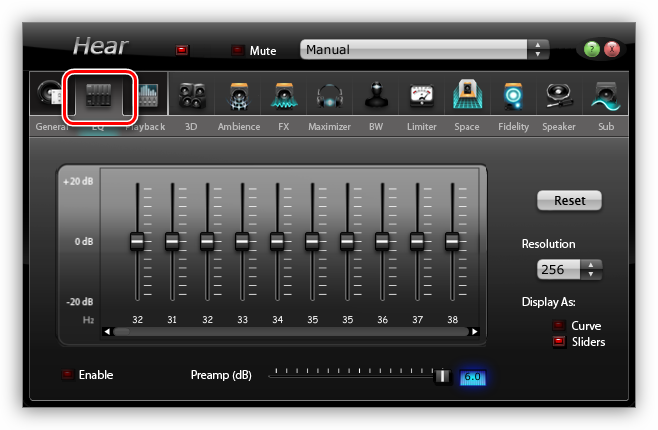 Системными способами и программами 📳
Системными способами и программами 📳
 Тканевые, велюровые и из похожих материалов уменьшают количество НЧ, могут сделать бас более «сухим», расширят сцену, могут увеличить детальность на СЧ и ВЧ.
Тканевые, велюровые и из похожих материалов уменьшают количество НЧ, могут сделать бас более «сухим», расширят сцену, могут увеличить детальность на СЧ и ВЧ.:max_bytes(150000):strip_icc()/android-sound-settings-d2f208b9287b49149f1821ece6b58981.jpg)
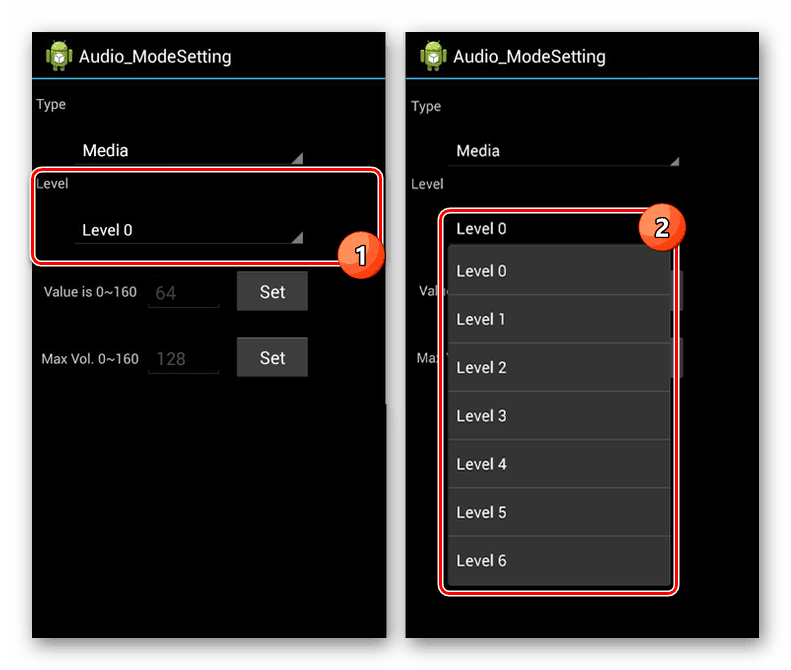 Даже, если у вас ноутбук, и замена невозможно, есть внешние звуковые карты, которым достаточно USB-разъёма для работы. Даже для игр и фильмов это часто может быть полезно. Посмотреть интересные варианты аудио-карт можно в соответствующем рейтинге.
Даже, если у вас ноутбук, и замена невозможно, есть внешние звуковые карты, которым достаточно USB-разъёма для работы. Даже для игр и фильмов это часто может быть полезно. Посмотреть интересные варианты аудио-карт можно в соответствующем рейтинге. Подходящий для себя усилитель вы можете найти в наших рейтингах: стационарных и портативных моделей.
Подходящий для себя усилитель вы можете найти в наших рейтингах: стационарных и портативных моделей. О том, как и зачем это делать – наша подробная статья. Кроме того, есть вероятность, что у новой модели есть какие-то особенности посадки. Посмотрите на универсальные советы, как правильно надеть и носить разные виды наушников. Даже такая мелочь иногда может качественно улучшить звук.
О том, как и зачем это делать – наша подробная статья. Кроме того, есть вероятность, что у новой модели есть какие-то особенности посадки. Посмотрите на универсальные советы, как правильно надеть и носить разные виды наушников. Даже такая мелочь иногда может качественно улучшить звук.
 Но, если вы не видите другого варианта, то для каждой модели свой тернистый путь. 🙂
Но, если вы не видите другого варианта, то для каждой модели свой тернистый путь. 🙂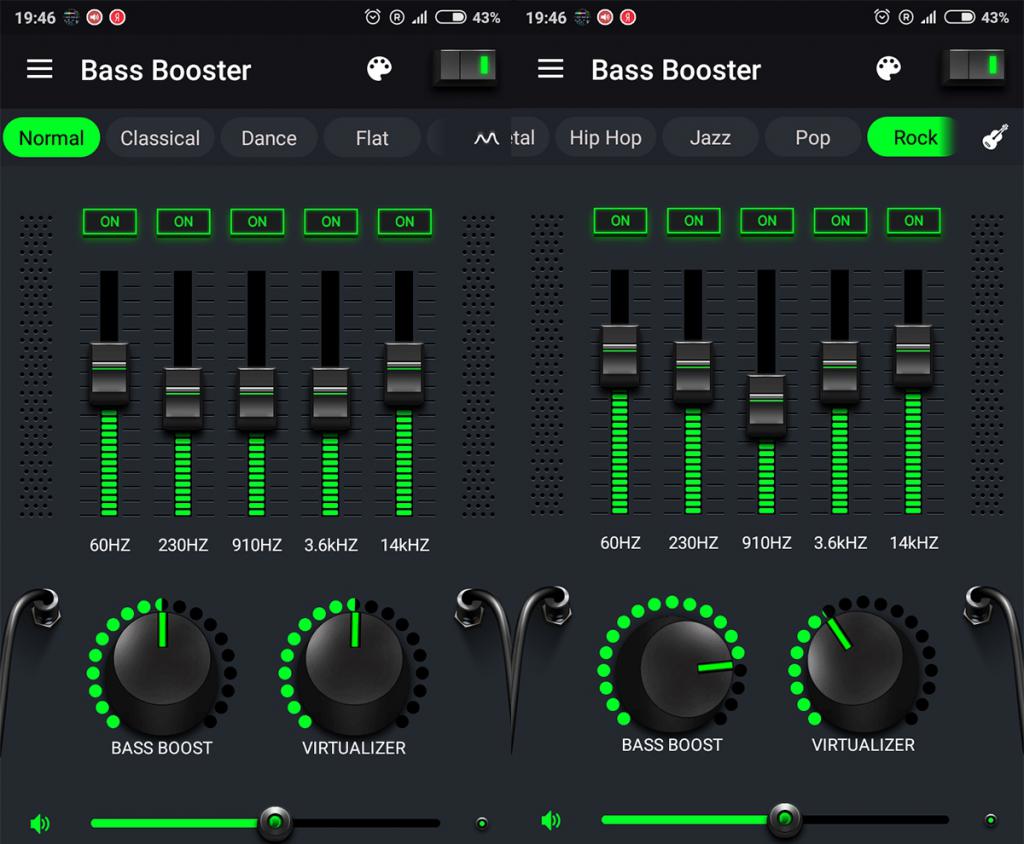 Иногда бывает так, что на коробке и в инструкции нет упоминаний о ПО, а, на самом деле, оно есть. Например, поддержка конкретной модели была добавлена позже. Смотрим на сайте разделы поддержки и загрузок, обычно приложения можно найти там.
Иногда бывает так, что на коробке и в инструкции нет упоминаний о ПО, а, на самом деле, оно есть. Например, поддержка конкретной модели была добавлена позже. Смотрим на сайте разделы поддержки и загрузок, обычно приложения можно найти там. Одно это может улучшить звук этого микрофона.
Одно это может улучшить звук этого микрофона.
Ваш комментарий будет первым